Page 1

Dell Latitude E7250
Omistajan opas
Säädösten mukainen malli: P22S
Säädösten mukainen tyyppi: P22S002
Page 2
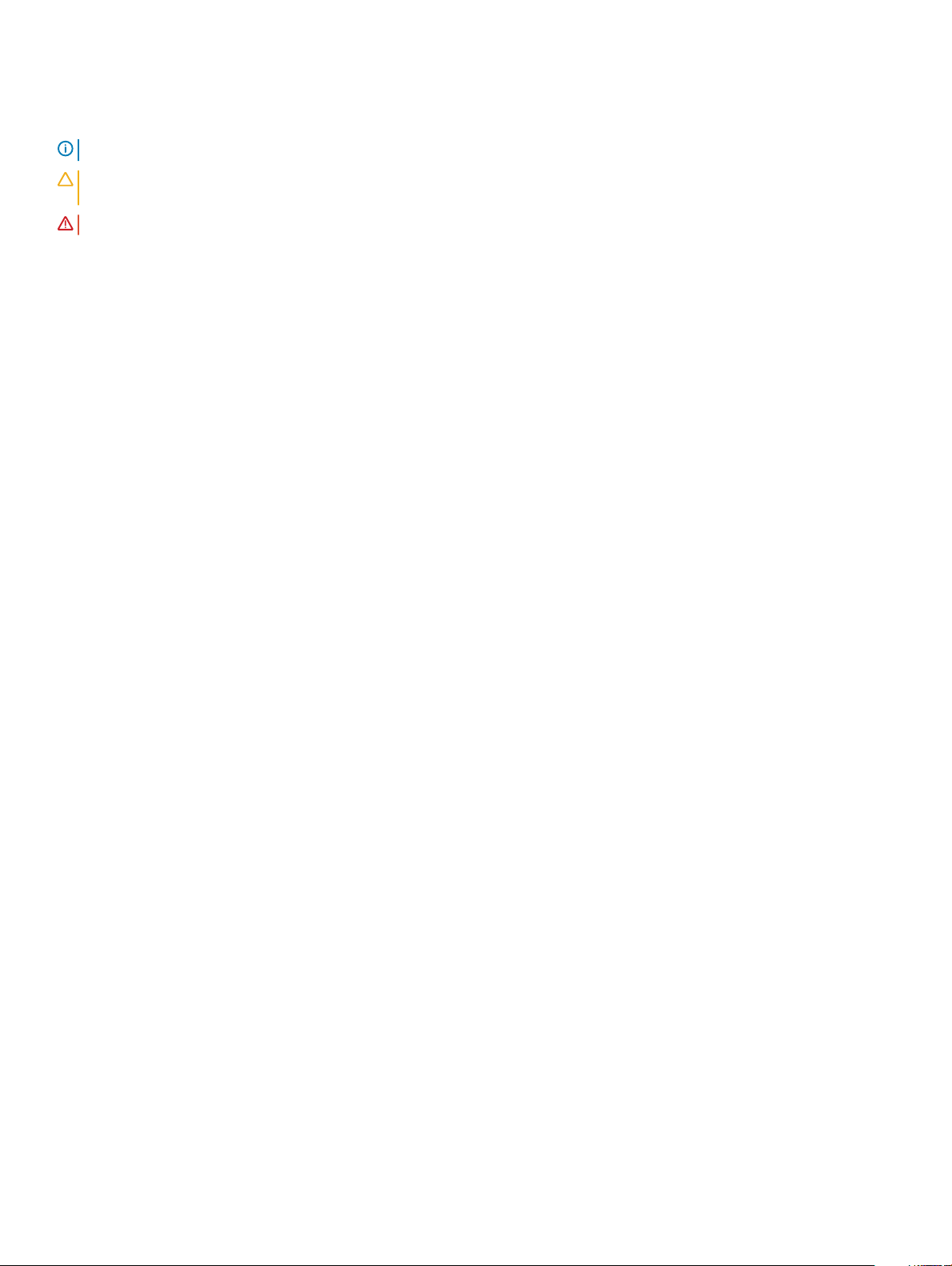
Huomautukset, varoitukset ja vaarat
HUOMAUTUS: HUOMAUTUKSET ovat tärkeitä tietoja, joiden avulla voit käyttää tietokonetta entistä paremmin.
VAROITUS: VAROITUKSET kertovat tilanteista, joissa laitteisto voi vahingoittua tai joissa tietoja voidaan menettää. Niissä
kerrotaan myös, miten nämä tilanteet voidaan välttää.
VAARA: VAARAILMOITUKSET kertovat tilanteista, joihin saattaa liittyä omaisuusvahinkojen, loukkaantumisen tai kuoleman vaara.
© 2015 2018 Dell Inc. tai sen tytäryritykset. Kaikki oikeudet pidätetään. Dell, EMC ja muut tavaramerkit ovat Dell Inc:in tai sen tytäryritysten
tavaramerkkejä. Muut tavaramerkit voivat olla omistajiensa tavaramerkkejä.
2018 - 05
Tark. A01
Page 3
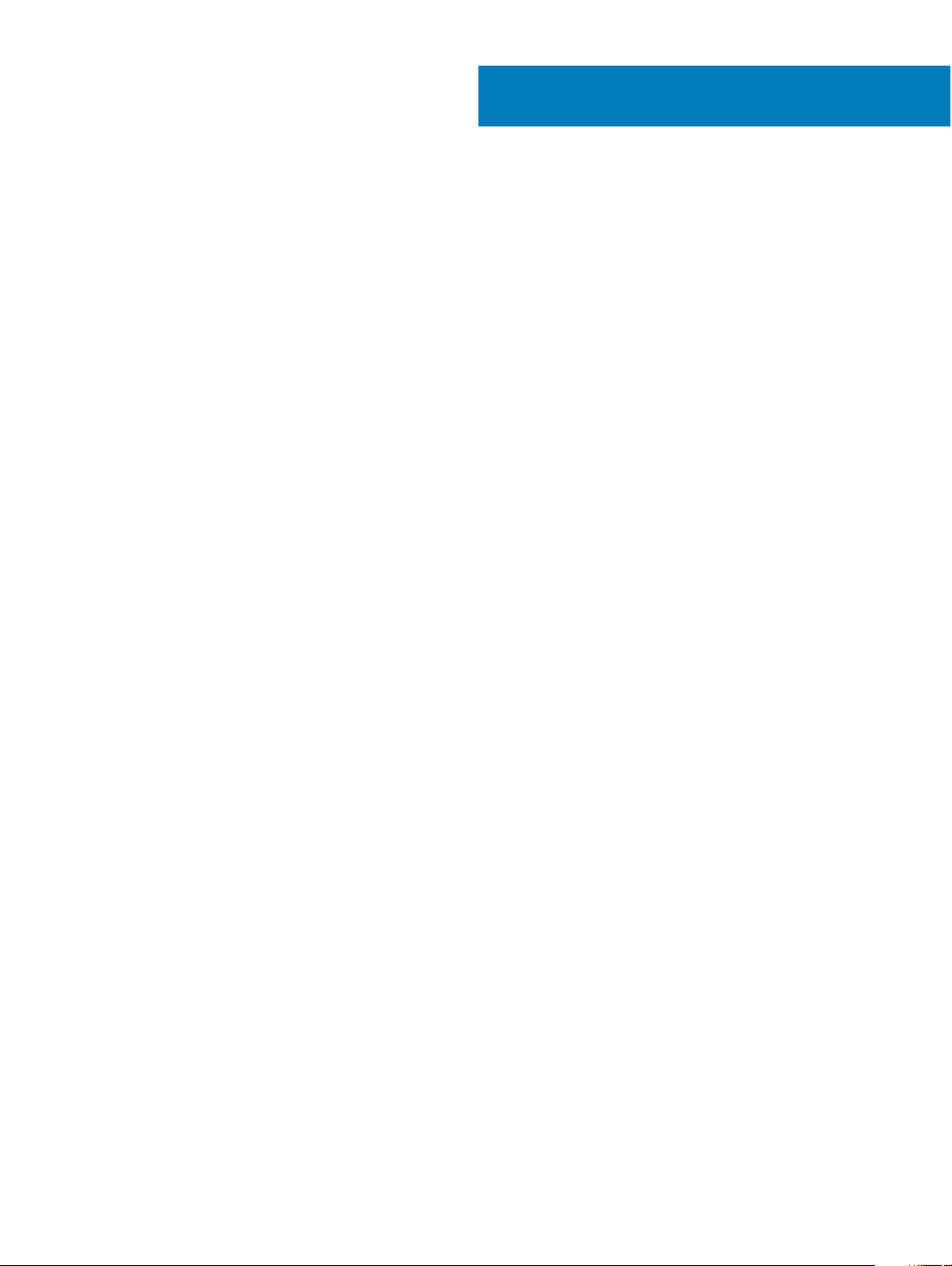
Sisällysluettelo
1 Tietokoneen käsittely..................................................................................................................................... 5
Ennen tietokoneen komponenttien käsittelyä.................................................................................................................5
Tietokoneen sammuttaminen...........................................................................................................................................6
Tietokoneen käsittelemisen jälkeen..................................................................................................................................6
2 Tietokoneen telakoiminen.............................................................................................................................. 7
3 Purkaminen ja kokoaminen.............................................................................................................................8
Suositellut työkalut.............................................................................................................................................................8
Järjestelmän yleiskatsaus..................................................................................................................................................9
Akun irrottaminen............................................................................................................................................................. 10
Akun asentaminen............................................................................................................................................................. 11
Rungon suojuksen irrottaminen....................................................................................................................................... 11
Rungon suojuksen asentaminen...................................................................................................................................... 11
mSATA SSD -kortin irrottaminen....................................................................................................................................12
mSATA SSD -kortin asentaminen................................................................................................................................... 12
Muistimoduulin irrottaminen............................................................................................................................................12
Muistimoduulin asentaminen...........................................................................................................................................13
WWAN-kortin irrottaminen..............................................................................................................................................13
WWAN-kortin asentaminen.............................................................................................................................................13
WLAN-kortin irrottaminen...............................................................................................................................................14
WLAN-kortin asentaminen.............................................................................................................................................. 14
Näppäimistön kehyksen irrottaminen............................................................................................................................. 14
Näppäimistön kehyksen asentaminen............................................................................................................................15
Näppäimistön irrottaminen.............................................................................................................................................. 15
Näppäimistön asentaminen............................................................................................................................................. 16
Kämmentuen irrottaminen...............................................................................................................................................16
Kämmentuen asentaminen..............................................................................................................................................18
SIM-piirilevyn irrottaminen...............................................................................................................................................18
SIM-piirilevyn asentaminen..............................................................................................................................................19
Kaiuttimien irrottaminen...................................................................................................................................................19
Kaiuttimien asentaminen.................................................................................................................................................20
Näytön saranakannen irrottaminen................................................................................................................................20
Näytön saranakannen asentaminen................................................................................................................................21
Näytön irrottaminen.........................................................................................................................................................22
Näytön asentaminen........................................................................................................................................................24
Emolevyn irrottaminen.....................................................................................................................................................24
Emolevyn asentaminen....................................................................................................................................................25
Jäähdytyselementtikokoonpanon irrottaminen............................................................................................................ 26
Jäähdytyselementtikokoonpanon asentaminen............................................................................................................27
Nappipariston irrottaminen..............................................................................................................................................27
Nappipariston asentaminen............................................................................................................................................ 28
Sisällysluettelo
3
Page 4
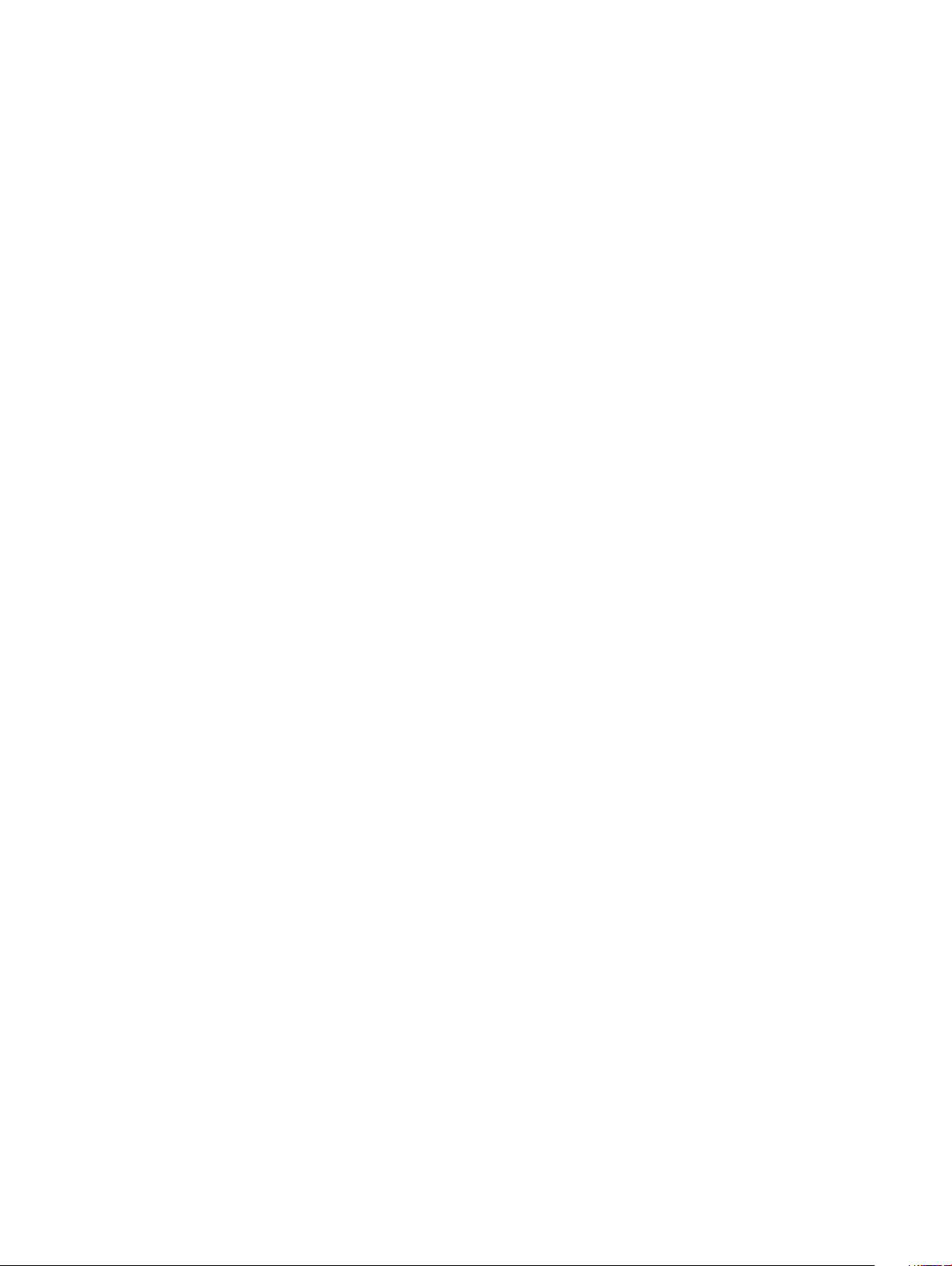
4 Järjestelmän asennusohjelma.......................................................................................................................29
Käynnistysjärjestys...........................................................................................................................................................29
Navigointinäppäimet........................................................................................................................................................29
Järjestelmän asennusohjelman asetukset.....................................................................................................................30
BIOS:in päivittäminen ..................................................................................................................................................... 39
Järjestelmän ja asennusohjelman salasana................................................................................................................... 39
Järjestelmän salasanan ja asennusohjelman salasanan määrittäminen............................................................... 40
Vanhan järjestelmän ja/tai asennusohjelman salasanan poistaminen tai vaihtaminen.......................................40
5 Diagnostiikka............................................................................................................................................... 42
Enhanced Pre-boot System Assessment – ePSA-diagnoosi..................................................................................... 42
Laitteen tilavalot...............................................................................................................................................................42
Akun tilavalot.................................................................................................................................................................... 43
6 Tekniset tiedot.............................................................................................................................................44
7 Dellin yhteystiedot.......................................................................................................................................49
4 Sisällysluettelo
Page 5
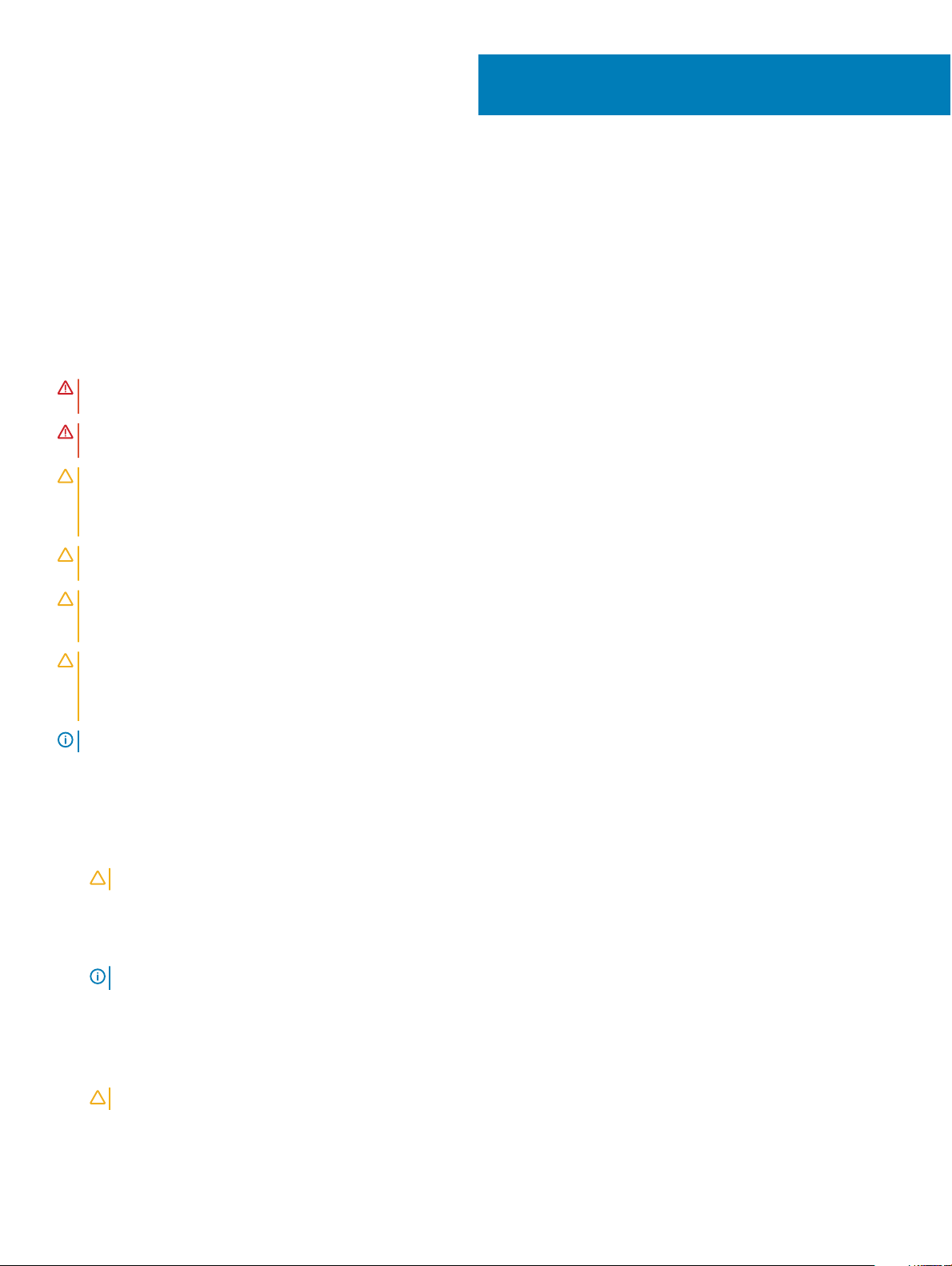
1
Tietokoneen käsittely
Ennen tietokoneen komponenttien käsittelyä
Seuraavat turvallisuusohjeet auttavat suojaamaan tietokoneen mahdollisilta vaurioilta ja auttavat takaamaan oman turvallisuutesi. Ellei toisin
mainita, tähän asiakirjaan sisältyvissä toimenpiteissä oletetaan, että seuraava pätee:
• Olet perehtynyt tietokoneen mukana toimitettuihin turvaohjeisiin.
• Osa voidaan vaihtaa tai - jos se on hankittu erikseen - asentaa suorittamalla irrotusmenettely päinvastaisessa järjestyksessä.
VAARA: Irrota kaikki virtalähteet ennen tietokoneen suojusten tai paneelien avaamista. Kun olet päättänyt tietokoneen
käsittelemisen, asenna kaikki suojukset, paneelit ja ruuvit paikoilleen ennen virtalähteen kytkemistä.
VAARA: Ennen kuin teet mitään toimia tietokoneen sisällä, lue tietokoneen mukana toimitetut turvallisuusohjeet. Lisää
turvallisuusohjeita on Regulatory Compliance -sivulla osoitteessa www.dell.com/regulatory_compliance
VAROITUS: Ainoastaan valtuutettu huoltoteknikko saa suorittaa monet korjaustoimet. Saat itse suorittaa ainoastaan vianetsinnän
ja yksinkertaiset korjaustoimet, jotka on määritelty tuotteen dokumentaatiossa tai joihin olet saanut huolto- ja tukitiimiltä
ohjeistuksen verkossa tai puhelimitse. Vauriot, jotka aiheutuvat sellaisista huoltotoimista, jotka eivät ole Dellin valtuuttamia, eivät
kuulu takuun piiriin. Lue tuotteen mukana toimitetut turvallisuusohjeet ja noudata niitä.
VAROITUS: Maadoita itsesi käyttämällä maadoitusrannehihnaa tai koskettamalla tietokoneen takaosassa olevaa maalaamatonta
metallipintaa, esimerkiksi tietokoneen takana olevaa liitintä.
VAROITUS: Käsittele komponentteja ja kortteja huolellisesti. Älä kosketa komponentteja tai korttien kontaktipintoja. Pidä
korteista kiinni niiden reunoista tai metallisesta asetuskehikosta. Tartu komponenttiin, kuten suorittimeen, sen reunoista, älä
nastoista.
VAROITUS: Irrottaessasi kaapelia vedä liittimestä tai sen vedonpoistajasta, älä itse kaapelista. Joissain kaapeleissa on
lukitusnastoilla varustettu liitin. Jos irrotat tämän tyyppistä kaapelia, paina ensin lukitusnastoista ennen kuin irrotat kaapelin. Kun
vedät liitintä ulos, pidä se tasaisesti kohdistettuna, jotta liittimen nastat eivät taitu. Varmista myös ennen kaapelin kytkemistä,
että sen molempien päiden liittimet on kohdistettu oikein ja että kaapeli tulee oikein päin.
HUOMAUTUS: Tietokoneen ja tiettyjen osien väri saattaa poiketa tässä asiakirjassa esitetystä.
Voit välttää tietokoneen vahingoittumisen, kun suoritat seuraavat toimet ennen kuin avaat tietokoneen kannen.
1 Varmista, että työtaso on tasainen ja puhdas, jotta tietokoneen kuori ei naarmuunnu.
2 Sammuta tietokone (katso kohtaa Tietokoneen sammuttaminen).
3 Jos tietokone on kiinnitetty telakointilaitteeseen, irrota se telakoinnista.
VAROITUS
4 Irrota kaikki verkkokaapelit tietokoneesta.
5 Irrota tietokone ja kaikki kiinnitetyt laitteet sähköpistorasiasta.
6 Sulje näyttö ja käännä tietokone ylösalaisin tasaisella työpinnalla.
HUOMAUTUS
7 Irrota pääakku.
8 Käännä tietokone oikein päin.
9 Avaa näyttö.
10 Maadoita emolevy painamalla virtapainiketta.
VAROITUS
: Irrota verkkokaapeli irrottamalla ensin kaapeli tietokoneesta ja irrota sitten kaapeli verkkolaitteesta.
: Vältä emolevyn vaurioituminen irrottamalla pääakku ennen tietokoneen huoltamista.
: Estä sähköiskut irrottamalla tietokone aina virtalähteestä ennen näytön avaamista.
Tietokoneen käsittely 5
Page 6
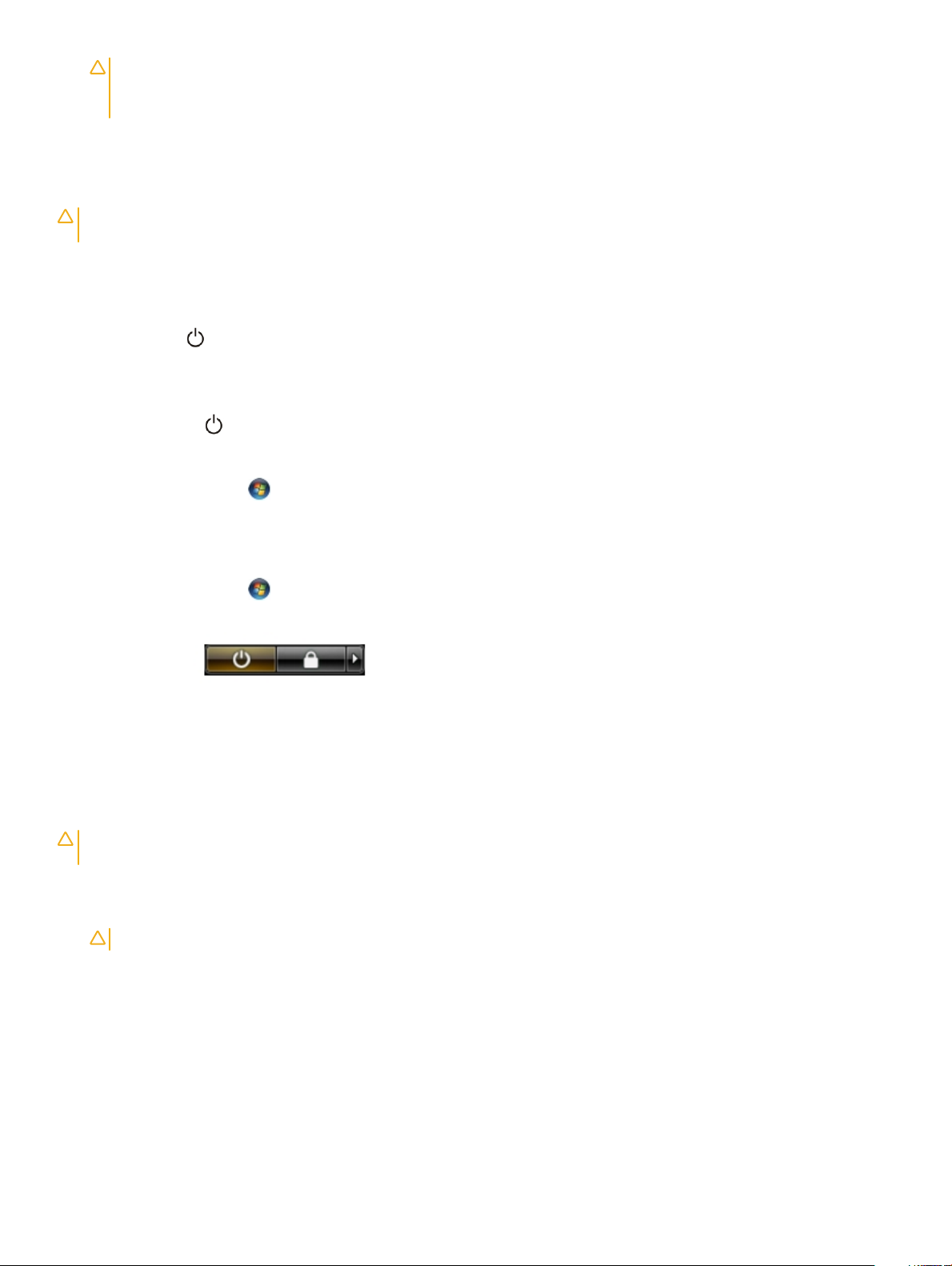
VAROITUS: Maadoita itsesi aluksi koskettamalla tietokoneen takaosassa olevaa maalaamatonta metallipintaa (kuten
esimerkiksi tietokoneen takana olevaa liitintä). Kosketa maalamatonta metallipintaa säännöllisesti työskennellessäsi. Tämä
vapauttaa staattisen latauksen, joka saattaa muuten vahingoittaa tietokoneen sisäisiä osia.
11 Irrota kaikki asennetut ExpressCard-kortit ja älykortit paikoistaan.
Tietokoneen sammuttaminen
VAROITUS: Vältä tietojen menetys tallentamalla ja sulkemalla kaikki avoimet tiedostot ja sulkemalla kaikki avoimet ohjelmat,
ennen kuin sammutat tietokoneen.
1 Käyttöjärjestelmän sammuttaminen:
• Windows 8 (kosketusnäytöllinen laite):
1 Pyyhkäise näytön oikeasta laidasta, avaa oikopolkuvalikko ja valitse Asetukset.
Valitse ja valitse Sammuta.
2
• Hiiren käyttö:
1 Osoita näytön oikeaa yläkulmaa ja napsauta Asetukset.
Napsauta ja valitse Sammuta.
2
• Windows 7:
1 Valitse Käynnistä. .
2 Valitse Sammuta.
Tai
1 Valitse Käynnistä. .
2 Valitse Käynnistä-valikon oikeassa alareunassa oleva alla olevan kuvan mukainen nuoli ja valitse Sammuta
2 Tarkista, että tietokone ja kaikki siihen kytketyt laitteet on sammutettu. Jos tietokone ja siihen kytketyt laitteet eivät sammuneet
automaattisesti käyttöjärjestelmän sammuessa, sammuta ne painamalla virtapainiketta noin 6 sekuntia.
Tietokoneen käsittelemisen jälkeen
Kun olet asentanut osat paikoilleen, muista kiinnittää ulkoiset laitteet, kortit ja kaapelit, ennen kuin kytket tietokoneeseen virran.
VAROITUS
tietokoneille suunniteltuja akkuja.
1 Kiinnitä ulkoiset laitteet, kuten portintoistin ja liitäntäalusta, ja liitä kaikki kortit, kuten ExpressCard.
2 Kiinnitä tietokoneeseen puhelin- tai verkkojohto.
3 Asenna akku.
4 Kiinnitä tietokone ja kaikki kiinnitetyt laitteet sähköpistorasiaan.
5 Käynnistä tietokone.
: Jotta tietokone ei vioitu, käytä ainoastaan tälle Dell-tietokoneelle suunniteltua akkua. Älä käytä muille Dell-
VAROITUS
: Kun kytket verkkojohdon, kytke se ensin verkkolaitteeseen ja sitten tietokoneeseen.
Tietokoneen käsittely
6
Page 7
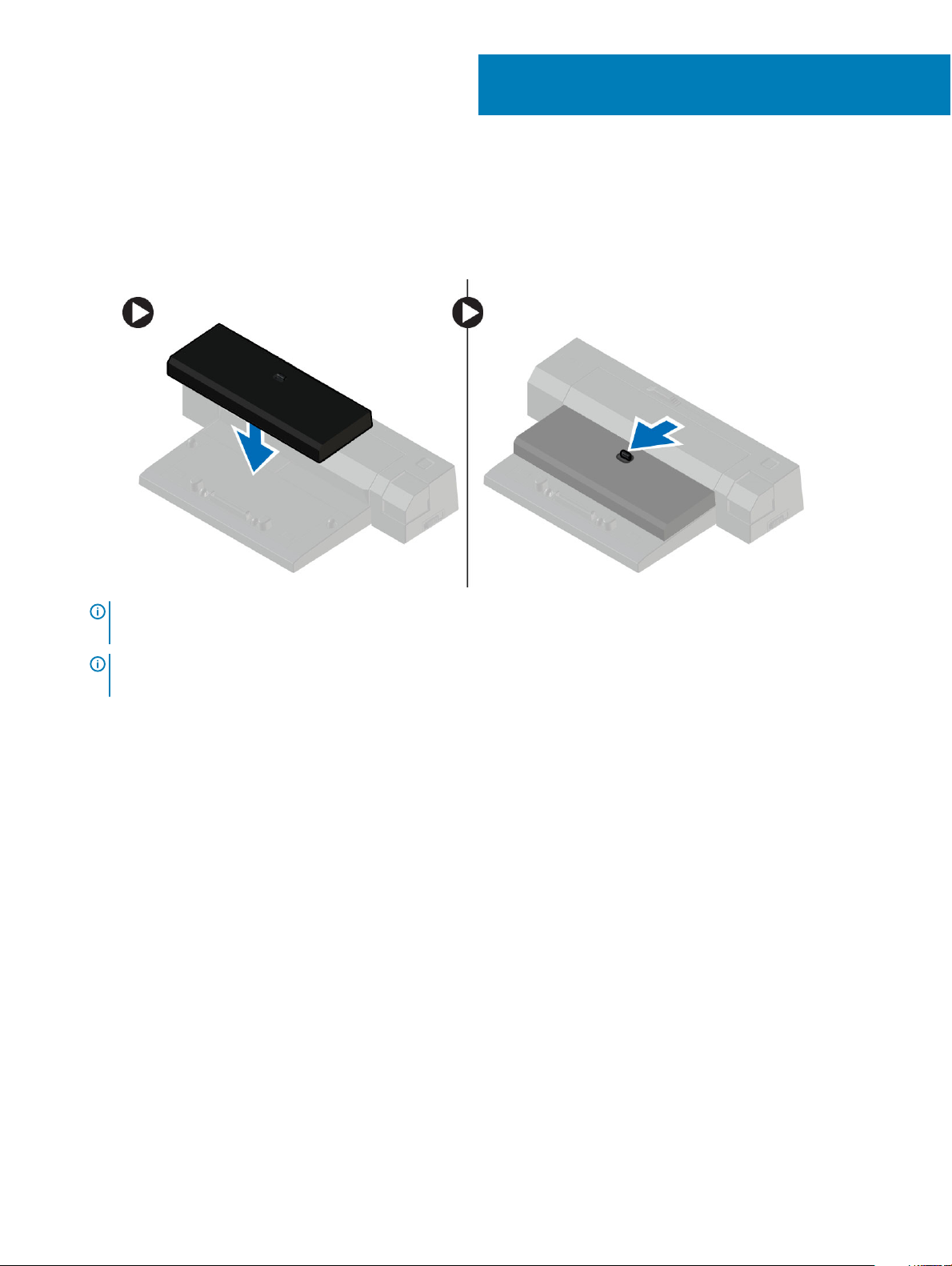
Tietokoneen telakoiminen
Telakoi tietokone seuraavasti:
a Aseta telakointivälikappale paikoilleen siten, että se napsahtaa kiinni telakkaan.
b Aseta tietokone telakointivälikappaleen päälle telakoidaksesi tietokoneesi.
2
HUOMAUTUS: Tätä telakointivälikappaletta voidaan käyttää ainaostaan Latitude E7250 / Latitude E7450 -tietokoneiden
telakointiin. Muita Dell-tietokoneita ei voi telakoida tähän telakkaan.
HUOMAUTUS: Telakointivälikappale ja telakka ovat lisävarusteita, eikä niitä lähetetä tietokoneen mukana sen
vakiokokoonpanossa.
Tietokoneen telakoiminen 7
Page 8
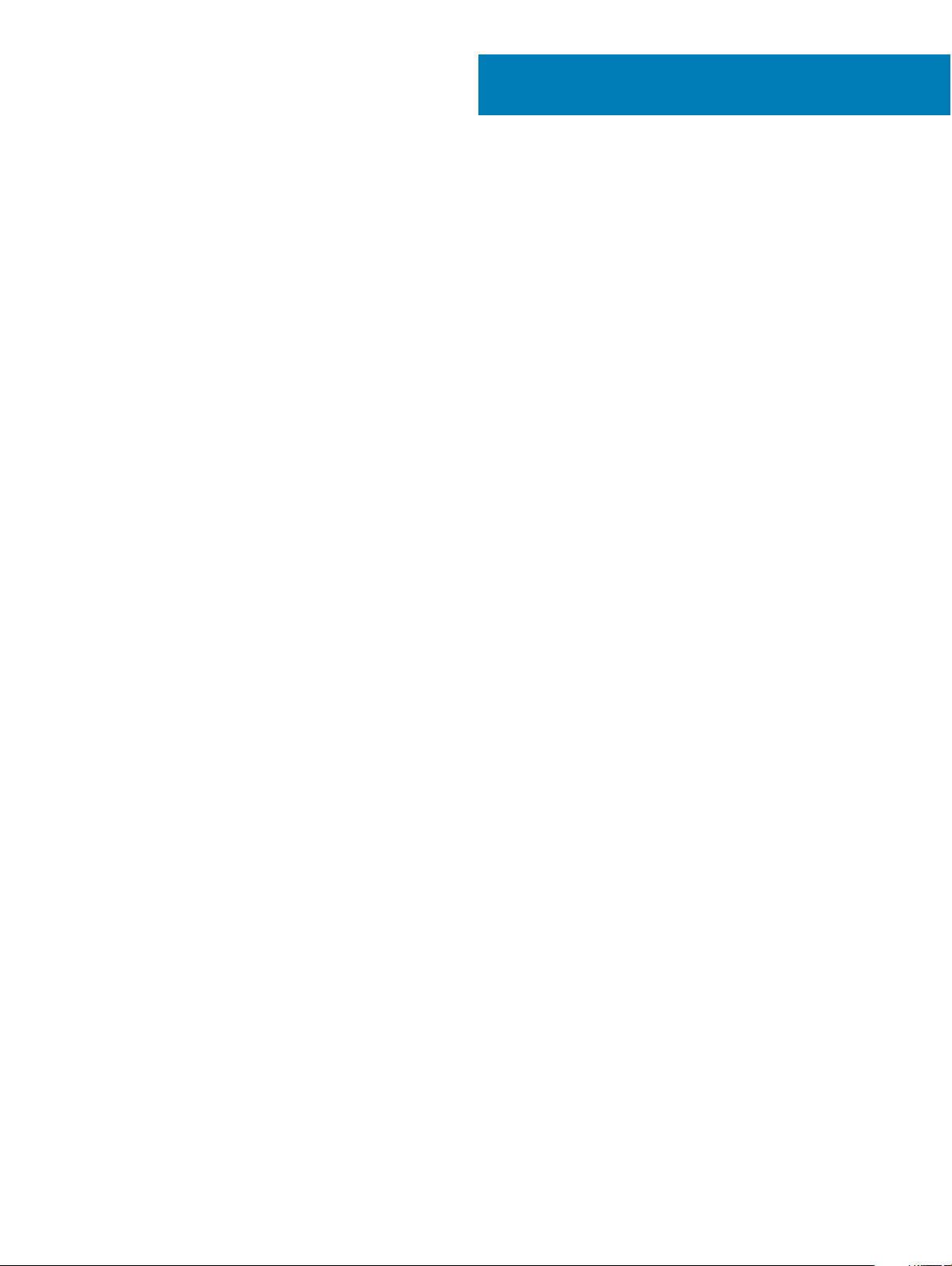
Suositellut työkalut
Tämän asiakirjan menetelmät voivat vaatia seuraavia työkaluja:
• pieni tasapäinen ruuvitaltta
• Ristipääruuviavain
• Pieni muovipuikko
3
Purkaminen ja kokoaminen
8 Purkaminen ja kokoaminen
Page 9
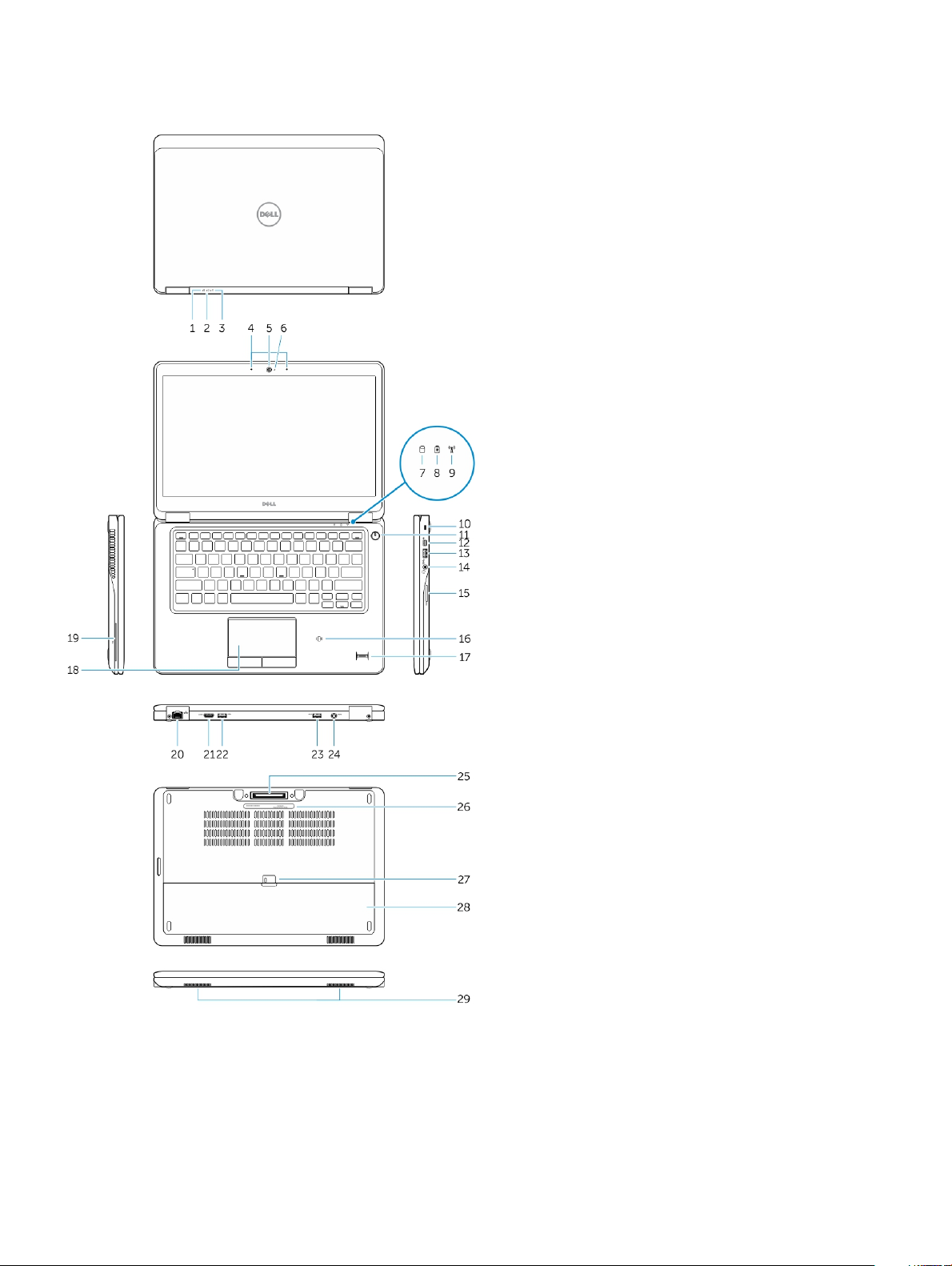
Järjestelmän yleiskatsaus
1 Akun tilan merkkivalo 2 Kiintolevyn toimintavalo
3 Virtatilan merkkivalo 4 Mikrofonit
5 Kamera 6 Kameran tilavalo
7 Kiintolevyn toimintavalo 8 Akun tilan merkkivalo
Purkaminen ja kokoaminen 9
Page 10
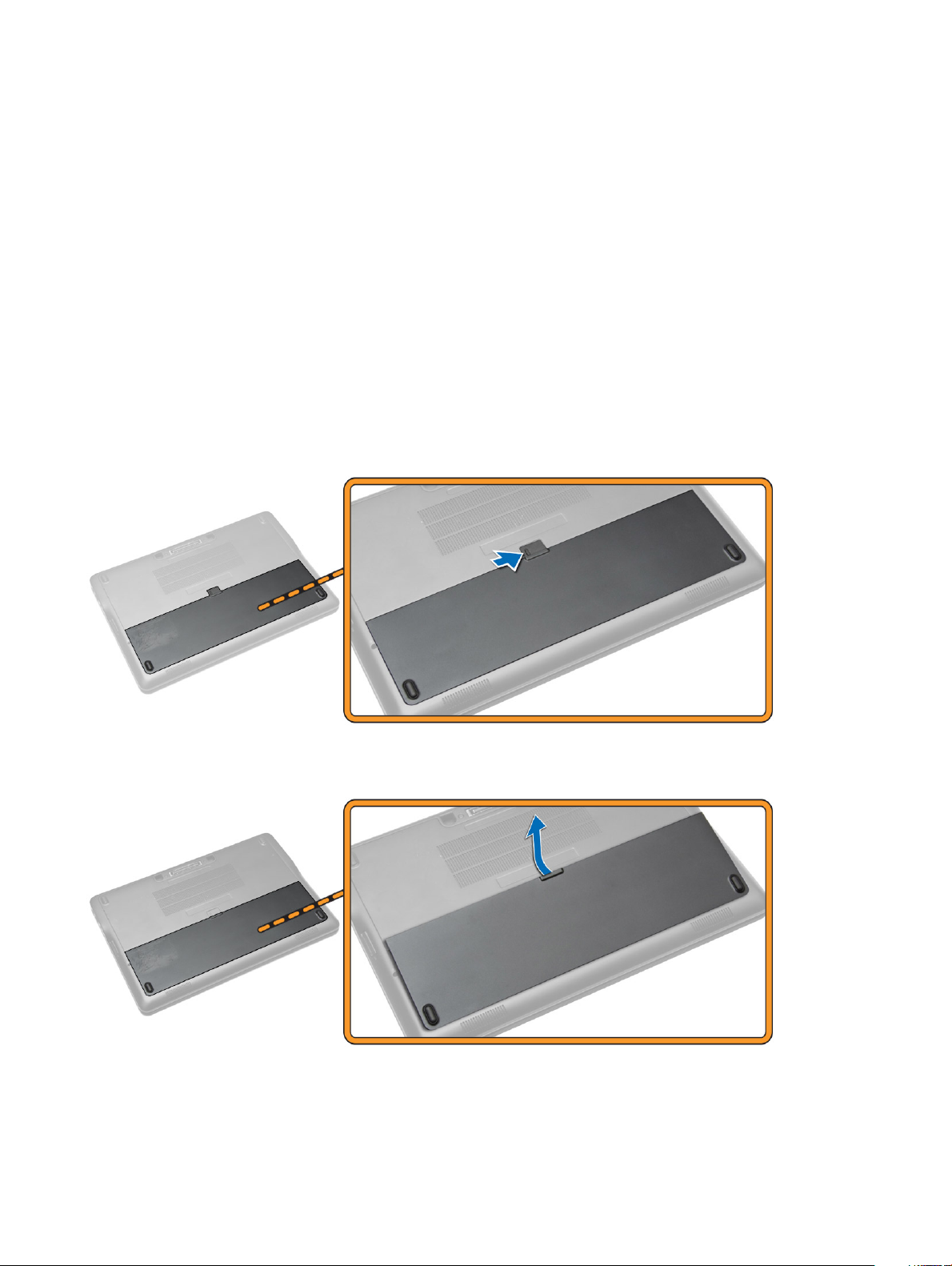
9 Langattoman yhteyden tilan merkkivalo 10 Suojakaapelin paikka
11 Virtapainike 12 Mini-DisplayPort-liitäntä
13 USB 3.0 -liitäntä 14 Kuulokeliitäntä
15 Muistikortinlukija 16 Kontaktiton älykortinlukija/NFC-lukija (valinnainen)
17 Sormenjäljenlukija (valinnainen) 18 Kosketuslevy
19 Älykortinlukija (lisävaruste) 20 Verkkoliitin
21 HDMI-liitin 22 USB 3.0 -liitäntä
23 USB 3.0 -liitin, jossa PowerShare 24 Virtaliitin
25 Telakointiaseman liitin (valinnainen) 26 Huoltomerkkitarra
27 Akun vapautussalpa 28 Akku
29 Kaiuttimet
Akun irrottaminen
1 Noudata Ennen kuin avaat tietokoneen kannen -kohdan ohjeita.
2 Avaa vapautussalpa vapauttaaksesi akun.
3 Irrota akku tietokoneesta.
10
Purkaminen ja kokoaminen
Page 11
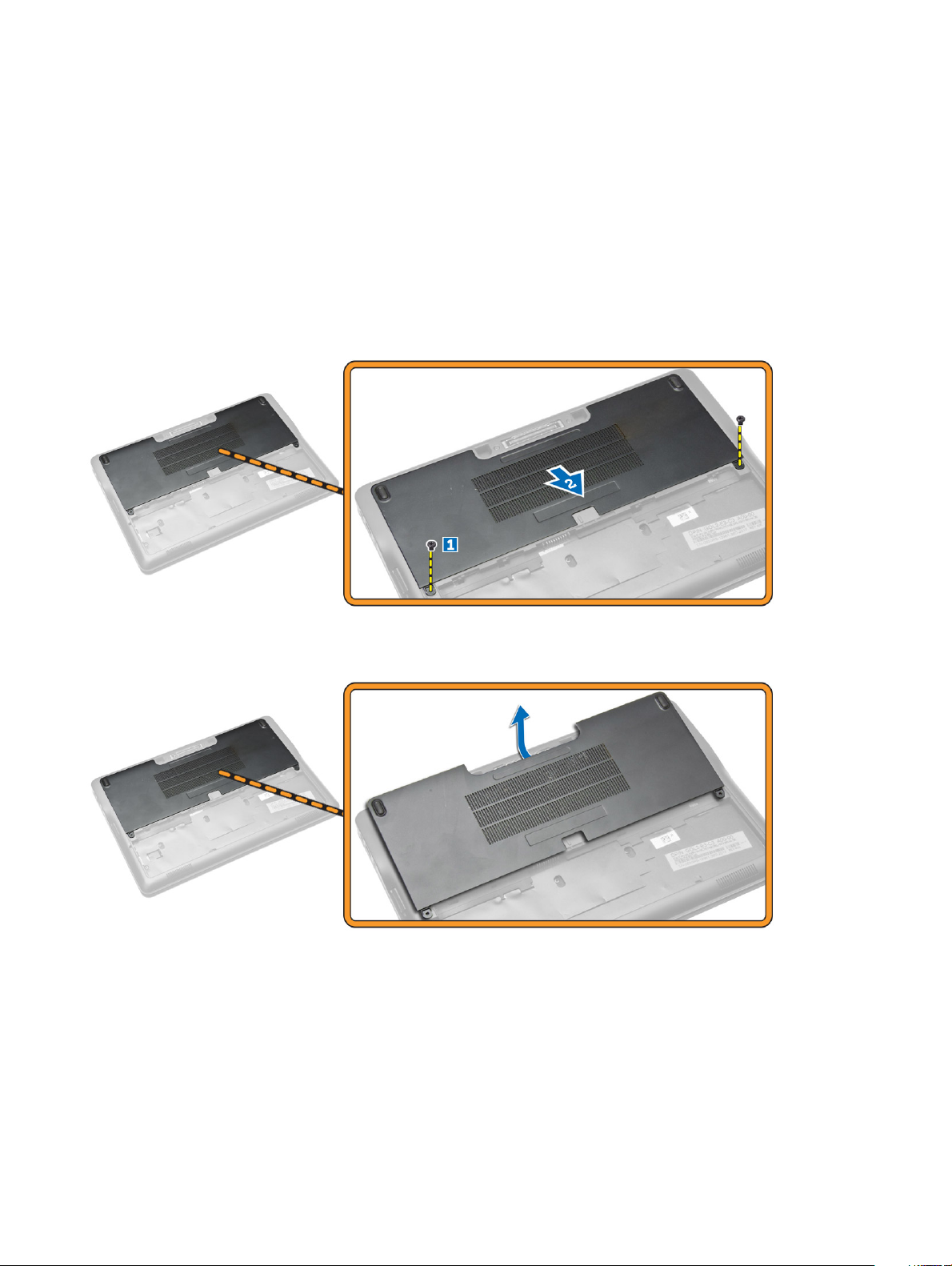
Akun asentaminen
1 Aseta akku paikkaansa siten, että se napsahtaa paikoilleen.
2 Noudata Tietokoneen sisällä työskentelyn jälkeen -kohdan ohjeita.
Rungon suojuksen irrottaminen
1 Noudata Ennen kuin avaat tietokoneen kannen -kohdan ohjeita.
2 Irrota akku.
3 Suorita seuraavat vaiheet kuvan mukaisesti:
a Irrota ruuvit, joilla rungon suojus on kiinni tietokoneessa [1].
b Työnnä rungon suojus irti tietokoneesta [2].
4 Irrota rungon suojus tietokoneesta.
Rungon suojuksen asentaminen
1 Aseta rungon suojus ja kohdista ruuvin reiät oikein tietokoneeseen.
2 Kiristä ruuvit, joilla rungon suojus kiinnittyy tietokoneeseen.
3 Asenna akku.
4 Noudata Tietokoneen sisällä työskentelyn jälkeen -kohdan ohjeita.
Purkaminen ja kokoaminen
11
Page 12

mSATA SSD -kortin irrottaminen
1 Noudata Ennen kuin avaat tietokoneen kannen -kohdan ohjeita.
2 Irrota seuraavat:
a akku
b rungon suojus
3 Suorita seuraavat vaiheet kuvan mukaisesti:
a Irrota ruuvi, jolla mSATA SSD -kortti on kiinnitetty tietokoneeseen [1].
b Nosta mSATA SSD ulos tietokoneesta [2].
mSATA SSD -kortin asentaminen
1 Aseta mSATA SSD -kortti paikkaansa tietokoneessa.
2 Kiristä ruuvi, jolla mSATA SSD -kortti kiinnittyy tietokoneeseen.
3 Asenna seuraavat:
a rungon suojus
b akku
4 Noudata Tietokoneen sisällä työskentelyn jälkeen -kohdan ohjeita.
Muistimoduulin irrottaminen
1 Noudata Ennen kuin avaat tietokoneen kannen -kohdan ohjeita.
2 Irrota seuraavat:
a Akku
b Rungon suojus
3 Kankea muistimoduulin kiinnittimet auki.
4 Irrota muistimoduuli emolevystä.
Purkaminen ja kokoaminen
12
Page 13
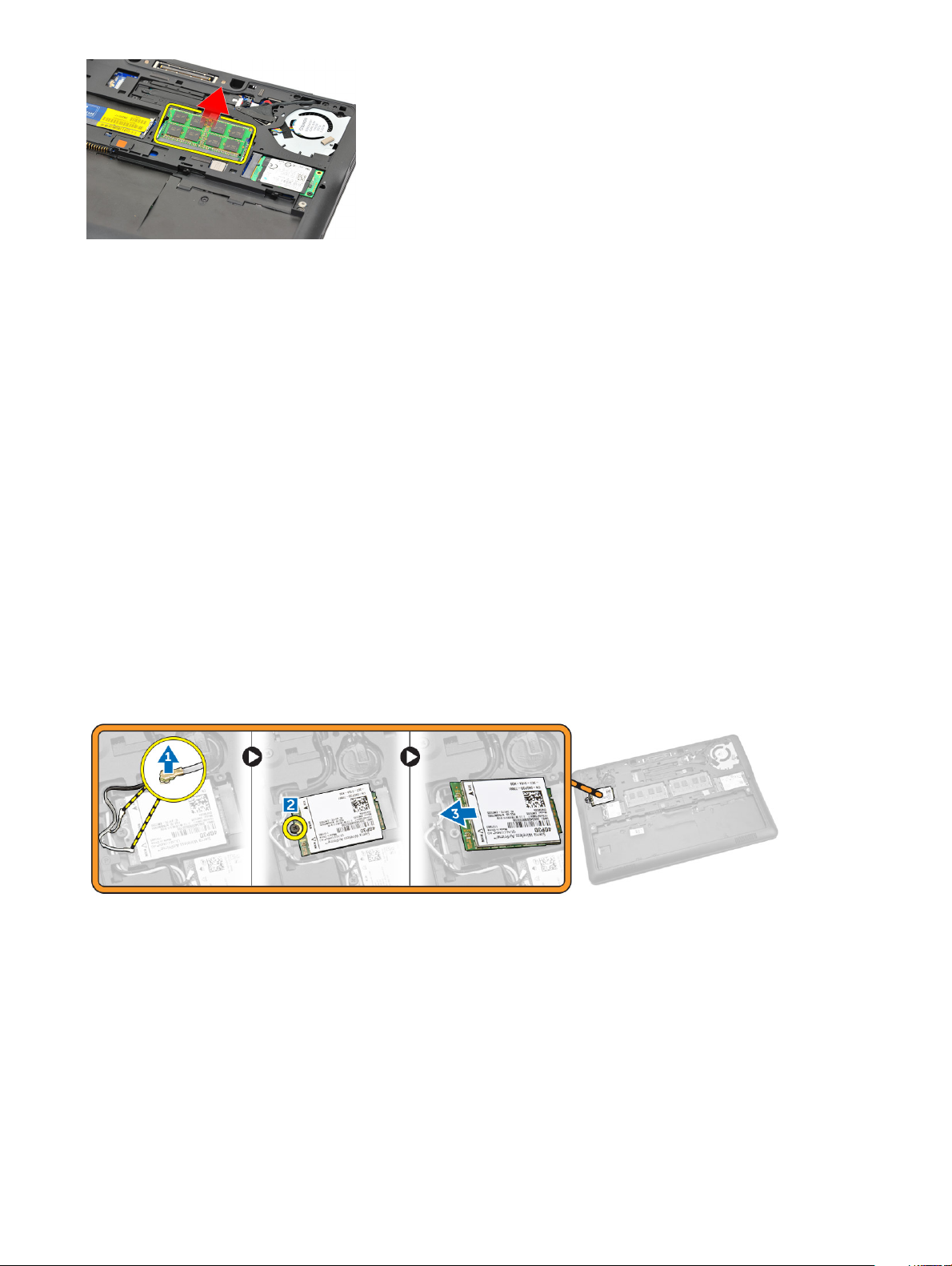
Muistimoduulin asentaminen
1 Noudata Ennen kuin avaat tietokoneen kannen -kohdan ohjeita.
2 Asenna seuraavat:
a Akku
b Rungon suojus
3 Aseta muisti muistikantaan.
4 Paina muistia alaspäin, kunnes kiinnityssalvat kiinnittävät sen paikoilleen. Jos asennat toisen muistin DIMM B -paikkaan, toista vaiheet 1
ja 2.
5 Asenna muistin asennusta varten irrotetut osat päinvastaisessa järjestyksessä.
WWAN-kortin irrottaminen
1 Noudata Ennen kuin avaat tietokoneen kannen -kohdan ohjeita.
2 Irrota seuraavat:
a akku
b rungon suojus
3 Suorita seuraavat vaiheet kuvan mukaisesti:
a Irrota WWAN-kaapelit niiden WWAN-kortin liitännöistä [1].
b Irrota ruuvi, jolla WWAN-kortti on kiinnitetty tietokoneeseen [2].
c Irrota WWAN-kortti tietokoneesta [3].
WWAN-kortin asentaminen
1 Aseta WWAN-kortti paikoilleen tietokoneeseen.
2 Kiristä ruuvi, jolla WWAN-kortti kiinnittyy tietokoneeseen.
3 Kytke WWAN-kaapelit WWAN-kortin liitäntöihin.
4 Asenna seuraavat:
a rungon suojus
b akku
5 Noudata Tietokoneen sisällä työskentelyn jälkeen -kohdan ohjeita.
Purkaminen ja kokoaminen
13
Page 14
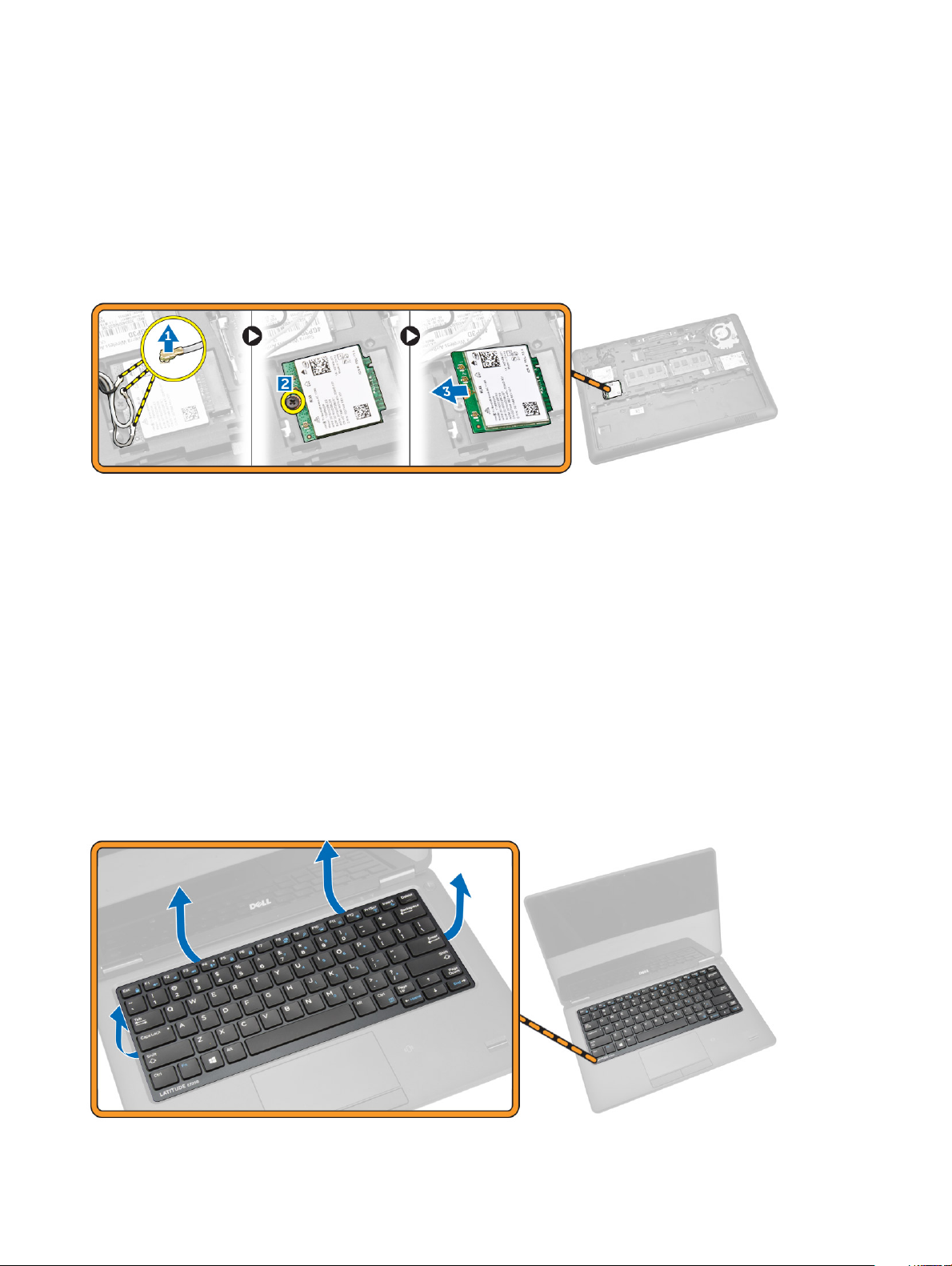
WLAN-kortin irrottaminen
1 Noudata Ennen kuin avaat tietokoneen kannen -kohdan ohjeita.
2 Irrota seuraavat:
a akku
b rungon suojus
3 Suorita seuraavat vaiheet kuvan mukaisesti:
a Irrota WLAN-kaapelit niiden WLAN-kortin liitännöistä [1].
b Irrota ruuvi, jolla WLAN-kortti on kiinnitetty tietokoneeseen [2].
c Irrota WLAN-kortti tietokoneesta [3].
WLAN-kortin asentaminen
1 Aseta WLAN-kortti paikoilleen tietokoneeseen.
2 Kiristä ruuvi, jolla WLAN-kortti kiinnittyy tietokoneeseen.
3 Kytke WLAN-kaapelit WLAN-kortin liitäntöihin.
4 Asenna seuraavat:
a rungon suojus
b akku
5 Noudata Tietokoneen sisällä työskentelyn jälkeen -kohdan ohjeita.
Näppäimistön kehyksen irrottaminen
1 Noudata Ennen kuin avaat tietokoneen kannen -kohdan ohjeita.
2 Irrota akku.
3 Kankea näppäimistön kehyksen reunat muovipuikolla irti näppäimistöstä.
14
Purkaminen ja kokoaminen
Page 15
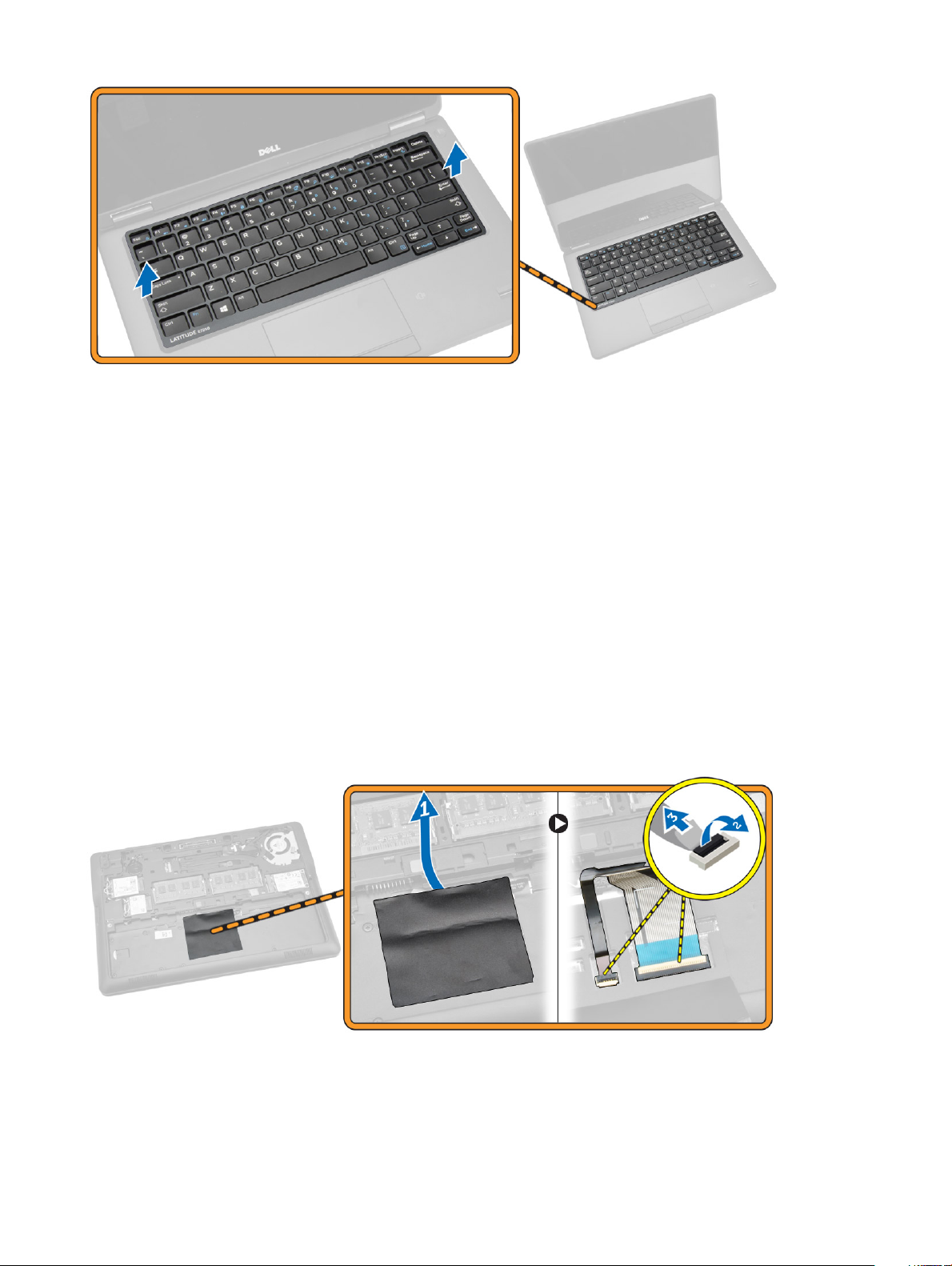
4 Irrota näppäimistön kehys näppäimistöstä.
Näppäimistön kehyksen asentaminen
1 Aseta näppäimistön kehys näppäimistölle.
2 Painele näppäimistön kehyksen reunoja siten, että se napsahtaa paikoilleen.
3 Asenna akku.
4 Noudata Tietokoneen sisällä työskentelyn jälkeen -kohdan ohjeita.
Näppäimistön irrottaminen
1 Noudata Ennen kuin avaat tietokoneen kannen -kohdan ohjeita.
2 Irrota seuraavat:
a akku
b rungon suojus
c näppäimistön kehys
3 Suorita seuraavat vaiheet kuvan mukaisesti:
a Irrota teippi päästäksesi käsiksi näppäimistön kaapeliin [1].
b Irrota näppäimistön kaapelit emolevyn liitännöistä [2] [3].
4 Käännä tietokone ympäri ja irrota ruuvit, joilla näppäimistö kiinnittyy tietokoneeseen.
Purkaminen ja kokoaminen
15
Page 16

5 Suorita seuraavat vaiheet kuvan mukaisesti:
a Kankea näppäimistö irti tietokoneesta [1].
b Irrota näppäimistö tietokoneesta [2].
Näppäimistön asentaminen
1 Aseta näppäimistö siten, että se kohdistuu tietokoneen ruuvinpidikkeiden kanssa.
2 Kiristä näppäimistön kiinnitysruuvit.
3 Käännä tietokone ympäri ja kiinnitä näppäimistön kaapeli emolevyn liitäntöihin.
4 Asenna seuraavat:
a näppäimistön kehys
b rungon suojus
c akku
5 Noudata Tietokoneen sisällä työskentelyn jälkeen -kohdan ohjeita.
Kämmentuen irrottaminen
1 Noudata Ennen kuin avaat tietokoneen kannen -kohdan ohjeita.
2 Irrota seuraavat:
a akku
b rungon suojus
c SSD-kortti
d näppäimistön kehys
Purkaminen ja kokoaminen
16
Page 17

e näppäimistö
3 Irrota ruuvit, joilla kämmentuki on kiinnitetty tietokoneeseen, ja käännä tietokone ympäri.
4 Suorita seuraavat vaiheet kuvan mukaisesti:
a Käännä tietokone ympäri.
b Irrota kosketusnäytön kaapelit emolevyn liitännöistä [1] [2].
c Irrota ruuvit, joilla kämmentuki on kiinnitetty tietokoneeseen [3].
5 Suorita seuraavat vaiheet kuvan mukaisesti:
a Kankea kämmentuen reunoja [1].
b Irrota kämmentuki tietokoneesta [2].
Purkaminen ja kokoaminen
17
Page 18

Kämmentuen asentaminen
1 Kohdista kämmentuki alkuperäiseen paikkaansa tietokoneessa ja napsauta se paikoilleen.
2 Kiristä ruuvit, joilla kämmentuki kiinnittyy tietokoneen etuosaan.
3 Liitä kosketusnäytön kaapelit emolevyn liitäntöihin.
4 Käännä tietokone ympäri ja kiinnitä kämmentuki tietokoneeseen kiristämällä ruuvit.
5 Asenna seuraavat:
a näppäimistö
b näppäimistön kehys
c SSD-kortti
d rungon suojus
e akku
6 Noudata Tietokoneen sisällä työskentelyn jälkeen -kohdan ohjeita.
SIM-piirilevyn irrottaminen
1 Noudata Ennen kuin avaat tietokoneen kannen -kohdan ohjeita.
2 Irrota seuraavat:
a akku
b rungon suojus
c SSD-kortti
d näppäimistön kehys
e näppäimistö
f kämmentuki
3 Suorita seuraavat vaiheet kuvan mukaisesti:
a Irrota SIM-piirilevyn kaapeli emolevyn liitännästä [1] [2].
b Irrota ruuvi, jolla SIM-piirilevy on kiinnitetty tietokoneeseen [3].
c Nosta SIM-piirilevy ulos tietokoneesta [4].
Purkaminen ja kokoaminen
18
Page 19

SIM-piirilevyn asentaminen
1 Aseta SIM-piirilevy tietokoneeseen.
2 Kiristä ruuvi, jolla SIM-piirilevy kiinnittyy tietokoneeseen.
3 Kytke SIM-piirilevyn kaapeli emolevyn liitäntään.
4 Asenna seuraavat:
a kämmentuki
b näppäimistö
c näppäimistön kehys
d SSD-kortti
e rungon suojus
f akku
5 Noudata Tietokoneen sisällä työskentelyn jälkeen -kohdan ohjeita.
Kaiuttimien irrottaminen
1 Noudata Ennen kuin avaat tietokoneen kannen -kohdan ohjeita.
2 Irrota seuraavat:
a akku
b rungon suojus
c näppäimistön kehys
d näppäimistö
e SSD-kortti
f kämmentuki
g SIM-piirilevy
3 Suorita seuraavat vaiheet kuvan mukaisesti:
a Irrota kaiuttimien kaapeli emolevyn liitännästä [1].
b Vapauta kaiuttimen kaapeli reitityskanavasta [2].
Purkaminen ja kokoaminen
19
Page 20

4 Suorita seuraavat vaiheet kuvan mukaisesti:
a Irrota ruuvit, joilla kaiuttimet kiinnittyvät tietokoneeseen [1]..
b Irrota kaiuttimet tietokoneesta [2].
Kaiuttimien asentaminen
1 Kohdista kaiuttimet alkuperäiseen asentoonsa ja kiinnitä kaiuttimet tietokoneeseen kiristämällä ruuvit.
2 Vedä kaiuttimen kaapeli reitityskanavan läpi.
3 Kiinnitä kaiutinjohto emolevyn liitäntään.
4 Asenna seuraavat:
a SIM-piirilevy
b kämmentuki
c näppäimistö
d näppäimistön kehys
e SSD-kortti
f rungon suojus
g akku
5 Noudata Tietokoneen sisällä työskentelyn jälkeen -kohdan ohjeita.
Näytön saranakannen irrottaminen
1 Noudata Ennen kuin avaat tietokoneen kannen -kohdan ohjeita.
2 Irrota seuraavat:
Purkaminen ja kokoaminen
20
Page 21

a akku
b rungon suojus
c näppäimistön kehys
d SSD-kortti
e kämmentuki
3 Irrota ruuvit, joilla näytön saranakansi on kiinnitetty tietokoneeseen.
4 Suorita seuraavat vaiheet kuvan mukaisesti:
a Irrota ruuvit, joilla näytön sarana kiinnittyy tietokoneeseen [1].
b Irrota näytön saranakannet tietokoneesta [2].
Näytön saranakannen asentaminen
1 Aseta näytön saranakansi paikoilleen ja kiristä ruuveilla näytön saranakansi kiinni tietokoneeseen.
2 Kiristä ruuvit, joilla näytön saranakansi kiinnittyy tietokoneeseen.
3 Asenna seuraavat:
a kämmentuki
b näppäimistön kehys
c SSD-kortti
d rungon suojus
e akku
4 Noudata Tietokoneen sisällä työskentelyn jälkeen -kohdan ohjeita.
Purkaminen ja kokoaminen
21
Page 22

Näytön irrottaminen
1 Noudata Ennen kuin avaat tietokoneen kannen -kohdan ohjeita.
2 Irrota seuraavat:
a akku
b rungon suojus
c näppäimistön kehys
d näppäimistö
e SSD-kortti
f kämmentuki
3 Irrota virtaliitännän kaapeli emolevyn liitännästä.
4 Suorita seuraavat vaiheet kuvan mukaisesti:
a Irrota WWAN- ja WLAN-kaapelit WWAN- ja WLAN-kortin liitännöistä [1].
b Vapauta WWAN- ja WLAN-kaapelit reitityskanavista [2].
5 Suorita seuraavat vaiheet kuvan mukaisesti:
a Irrota ruuvi, jolla näyttökaapeli on kiinnitetty tietokoneeseen [1].
b Nosta kielekettä päästäksesi käsiksi näyttökaapeliin [2].
c Irrota näyttökaapeli emolevyn liitännästä [3].
Purkaminen ja kokoaminen
22
Page 23

6 Suorita seuraavat vaiheet kuvan mukaisesti:
a Vedä antennikaapelit ulos tietokoneen rungon rei'istä, joilla näyttökokoonpano kiinnittyy tietokoneeseen [1] [2].
7 Suorita seuraavat vaiheet kuvan mukaisesti:
a Irrota ruuvit, joilla näyttökokoonpano kiinnittyy tietokoneeseen [1].
b Irrota näyttökokoonpano tietokoneesta [2].
Purkaminen ja kokoaminen
23
Page 24

Näytön asentaminen
1 Johda WWAN-, WLAN- ja näyttökokoonpanon kaapelit reitityskanaviinsa rungon kotelossa ja kytke ne liitäntöihinsä.
2 Aseta näyttökokoonpano liittimiin.
3 Kiristä ruuvit näytön kiinnittämiseksi tietokoneeseen.
4 Aseta metallikiinnike näyttökokoonpanon kaapelin päälle ja kiinnitä näyttökokoonpano kiristämällä ruuvi.
5 Asenna seuraavat:
a kämmentuki
b näppäimistö
c näppäimistön kehys
d SSD-kortti
e rungon suojus
f akku
6 Noudata Tietokoneen sisällä työskentelyn jälkeen -kohdan ohjeita.
Emolevyn irrottaminen
1 Noudata Ennen kuin avaat tietokoneen kannen -kohdan ohjeita.
2 Irrota seuraavat:
a akku
b rungon suojus
c näppäimistön kehys
d näppäimistö
e SSD-kortti
f kämmentuki
g WWAN-kortti
h WLAN-kortti
i kaiutin
j saranakansi
k näyttö
3 Irrota virtaliitännän kaapeli emolevyn liitännästä.
4 Irrota kaiuttimen kaapeli [1] ja SIM-piirilevyn kaapeli [2] [3] emolevyn liitännöistä.
Purkaminen ja kokoaminen
24
Page 25

5 Suorita seuraavat vaiheet kuvan mukaisesti:
a Irrota ruuvit, joilla emolevy on kiinnitetty tietokoneen koteloon [1].
b Irrota emolevy ulos tietokoneesta [2].
Emolevyn asentaminen
1 Kohdista emolevy paikoilleen tietokoneen runkoon.
2 Kiristä ruuvit, joilla emolevy kiinnittyy tietokoneen runkoon.
3 Kytke kaiuttimen ja SIM-piirilevyn kaapelit emolevyn liitäntöihin.
4 Kiinnitä virtaliitännän kaapeli emolevyn liitäntään.
5 Asenna seuraavat:
a näyttö
b saranakansi
c kaiutin
d WLAN-kortti
e WWAN-kortti
f kämmentuki
g SSD-kortti
h näppäimistön kehys
i näppäimistö
j rungon suojus
k akku
6 Noudata Tietokoneen sisällä työskentelyn jälkeen -kohdan ohjeita.
Purkaminen ja kokoaminen
25
Page 26

Jäähdytyselementtikokoonpanon irrottaminen
1 Noudata Ennen kuin avaat tietokoneen kannen -kohdan ohjeita.
2 Irrota seuraavat:
a akku
b rungon suojus
c näppäimistön kehys
d näppäimistö
e SSD-kortti
f kämmentuki
g WWAN-kortti
h WLAN-kortti
i saranakansi
j SIM-piirilevy
k näyttö
3 Irrota järjestelmän tuulettimen kaapeli emolevyn liitännästä.
4 Suorita seuraavat vaiheet kuvan mukaisesti:
a Irrota ruuvit, joilla jäähdytyselementtikokoonpano on kiinnitetty emolevyyn [1].
b Irrota jäähdytyselementtikokoonpano emolevystä [2].
26
Purkaminen ja kokoaminen
Page 27

Jäähdytyselementtikokoonpanon asentaminen
1 Aseta jäähdytyselementtikokoonpano alkuperäiselle paikalleen emolevylle.
2 Kiinnitä jäähdytyselementti emolevyyn kiristämällä ruuvit.
3 Kiinnitä järjestelmän tuulettimen kaapeli emolevyn liitäntään.
4 Asenna seuraavat:
a näyttö
b SIM-piirilevy
c saranakansi
d WLAN-kortti
e WWAN-kortti
f kämmentuki
g SSD-kortti
h näppäimistö
i näppäimistön kehys
j rungon suojus
k akku
5 Noudata Tietokoneen sisällä työskentelyn jälkeen -kohdan ohjeita.
Nappipariston irrottaminen
1 Noudata Ennen kuin avaat tietokoneen kannen -kohdan ohjeita.
2 Irrota seuraavat:
a akku
b rungon suojus
c näppäimistön kehys
d näppäimistö
e SSD-kortti
f kämmentuki
g emolevy
3 Suorita seuraavat vaiheet kuvan mukaisesti:
a Irrota nappipariston kaapeli emolevyn liitännästä [1].
b Irrota nappiparisto emolevystä kankeamalla [2].
Purkaminen ja kokoaminen
27
Page 28

Nappipariston asentaminen
1 Aseta nappiparisto emolevylle.
2 Liitä nappipariston johto emolevyyn.
3 Asenna seuraavat:
a emolevy
b kämmentuki
c SSD-kortti
d näppäimistön kehys
e näppäimistö
f rungon suojus
g akku
4 Noudata Tietokoneen sisällä työskentelyn jälkeen -kohdan ohjeita.
28 Purkaminen ja kokoaminen
Page 29

Järjestelmän asennusohjelma
Aiheet:
• Käynnistysjärjestys
• Navigointinäppäimet
• Järjestelmän asennusohjelman asetukset
• BIOS:in päivittäminen
• Järjestelmän ja asennusohjelman salasana
Käynnistysjärjestys
Käynnistysjärjestyksen avulla järjestelmän asennusohjelman määrittämä laitteiden käynnistysjärjestys voidaan ohittaa ja laite voidaan
käynnistää suoraan jostakin tietystä laitteesta (esimerkiksi optiselta asemalta tai kiintolevyltä). POST:in aikana, kun Dell-logo on hävinnyt,
voit tehdä seuraavia:
• Voit avata järjestelmän asennusohjelman painamalla <F2>
• Voit tuoda kertakäynnistysvalikon näkyviin painamalla <F12>
4
Kertakäynnistysvalikko sisältää laittet, joilta voit käynnistää tietokoneen ja diagnoosin. Käynnistysvalikon vaihtoehdot ovat seuraavat:
• Irrallinen asema (jos käytettävissä)
• STXXXX-asema (CD/DVD/CD-RW-asema)
HUOMAUTUS
• Optinen asema
• Diagnostiikka
HUOMAUTUS
Käynnistysjärjestysruudulla on myös mahdollisuus siirtyä asennusohjelman näyttöön.
: XXX tarkoittaa SATA-aseman numeroa.
: Jos valitset Diagnostics-vaihtoehdon, siirryt ePSA diagnostics -näyttöön.
Navigointinäppäimet
Seuraavassa taulukossa esitetään järjestelmän asennsohjelman navigointinäppäimet.
HUOMAUTUS
kun järjestelmä käynnistetään uudelleen.
Taulukko 1. Navigointinäppäimet
Näppäimet Navigointi
Ylänuoli Siirtyy edelliseen kenttään.
Alanuoli Siirtyy seuraavaan kenttään.
<Enter> Arvon valinta valitusta kentästä (jos käytettävissä) tai kentän linkin seuraaminen.
Välilyönti Laajentaa tai kutistaa alasvetoluettelon, jos käytettävissä.
<Tab> Siirtyy seuraavaan kohdistusalueeseen.
: Useimpien järjestelmän asennusohjelman asetusten kohdalla muutokset tallennetaan mutta astuvat voimaan vasta
Järjestelmän asennusohjelma 29
Page 30

Näppäimet Navigointi
HUOMAUTUS: Koskee vain tavallista graasta selainta.
<Esc> Siirtyy edelliselle sivulle, päänäyttöön saakka. Kun <Esc> painetaan päänäytössä, saadaan ilmoitus, jossa
pyydetään tallentamaan tallentamattomat muutokset, ja järjestelmä käynnistyy uudelleen.
<F1> Näyttää järjestelmän asennusohjelman ohjetiedoston.
Järjestelmän asennusohjelman asetukset
HUOMAUTUS: Tässä osassa kuvattuja kohtia ei ehkä ole kaikissa tietokoneissa ja kokoonpanoissa.
Taulukko 2. Yleistä
Vaihtoehto Kuvaus
Järjestelmätiedot Tässä osassa luetellaan pääasialliset tietokoneen laitteisto-
ominaisuudet.
• System Information: Näyttää tiedot BIOS Version (BIOS-versio),
Service Tag (Huoltomerkki), Asset Tag (Laitetunnus),
Ownership Tag (Hankintatunnus), Ownership Date
(Hankintapäivä), Manufacture Date (Valmistuspäivä) ja Express
Service Code (Pikahuoltokoodi).
• Memory Information: Näyttää tiedot Memory Installed
(Asennettu muisti), Memory Available (Käytettävissä oleva
muisti), Memory Speed (Muistin nopeus), Memory Channels
Mode (Muistikanavatila), Memory Technology
(Muistiteknologia), DIMM A Size (DIMM A -koko) ja DIMM B
Size (DIMM B -koko).
• Processor Information: Näyttää tiedot Processor Type
(Suoritintyyppi), Core Count (Ydinten määrä), Processor ID
(Suoritintunnus), Current Clock Speed (Sen hetkinen
kellotaajuus), Minimum Clock Speed (Minimikellotaajuus),
Maximum Clock Speed (Maksimikellotaajuus), Processor L2
Cache (Suorittimen L2-välimuisti), Processor L3 Cache
(Suorittimen L3-välimuisti), HT Capable (HT-tuki) ja 64-Bit
Technology (64 bitin teknologia).
• Laitteen tiedot: Näyttää tiedot Primary Hard Drive (Ensisijainen
kiintolevy), System eSATA Device (Järjestelmän eSATA-laite),
Dock eSATA Device (Telakan eSATA-laite), LOM MAC Address
(LOM MAC -osoite), Video Controller (Näytönohjain), Video
BIOS Version (Video BIOS -versio), Video Memory
(Videomuisti), Panel Type (Näyttötyyppi), Native Resolution
(Alkuperäinen tarkkuus), Audio Controller (Ääniohjain), Modem
Controller (Modeemiohjain), Wi-Fi Device (Wi-Fi-laite), WiGig
Device (WiGig-laite), Cellular Device (Matkapuhelinlaite),
Bluetooth Device (Bluetooth-laite).
Battery Information
Boot Sequence Käyttäjä voi vaihtaa järjestystä, missä tietokone etsii
30 Järjestelmän asennusohjelma
Näyttää akun tilan ja tietokoneeseen kytketyn verkkolaitteen tyypin.
käyttöjärjestelmää.
• levykeasema
• sisäinen kiintolevy
• USB Storage Device (USB-muistilaite)
• CD/DVD/CD-RW Drive (CD/DVD/CD-RW-asema)
• Onboard NIC (Sisäinen verkkokortti)
Voit myös valita Boot List (Käynnistyslaiteluettelo) -vaihtoehdon.
Vaihtoehdot ovat:
• Legacy (Perinne) (oletusasetus)
Page 31

Vaihtoehto Kuvaus
• UEFI
Advance Boot Option Tätä vaihtoehtoa tarvitaan Legacy-käynnistystilaa varten.
Vaihtoehto ei ole käytettävissä, kun Secure Boot -käynnistys on
käytössä.
• Enable Legacy Option ROMs (Ota vanhat ROM:it käyttöön) –
Tämä vaihtoehto on oletusarvoisesti poissa käytöstä.
Date/Time Käyttäjä voi muuttaa päivän ja ajan.
Taulukko 3. Järjestelmän kokoonpano
Vaihtoehto Kuvaus
Integrated NIC Voit määrittää integroidun verkko-ohjaimen. Vaihtoehdot ovat:
• Disabled (Ei käytössä)
• Enabled (Käytössä)
• Enabled w/PXE (Käytössä PXE:n kanssa): Tämä vaihtoehto on
oletusarvoisesti käytössä.
• Enable UEFI Network Stack (Ota UEFI-verkkopino käyttöön):
Tällä asetuksella voit ottaa käyttöön UEFI-verkkoprotokollat
käyttöjärjestelmää edeltävässä ja käyttöjärjestelmän
esiasteverkkoympäristössä.
Parallel Port Käyttäjä voi määrittää ja asettaa rinnakkaisportin toimintaa
telakointiasemassa. Rinnakkaisportin asetus voi olla
• Disabled (Ei käytössä)
• AT
• PS2
• ECP
Serial Port Määrittää sarjaportin asetukset. Sarjaportin asetus voi olla
• Disabled (Ei käytössä)
• COM1 (oletusasetus)
• COM2
• COM3
• COM4
HUOMAUTUS: Käyttöjärjestelmä voi varata resursseja,
vaikka tämä asetus olisi pois käytöstä.
SATA Operation Voit määrittää sisäisen SATA-kiintolevyn ohjaimen. Vaihtoehdot
ovat:
• Disabled (Ei käytössä)
• AHCI
• RAID On (Raid käytössä) (oletusasetus)
HUOMAUTUS: SATA on määritetty tukemaan RAID-tilaa.
Drives Käyttäjä voi määrittää sisäiset SATA-asemat. Vaihtoehdot ovat:
• SATA-0
• SATA-1
• SATA-2
• SATA-3
Järjestelmän asennusohjelma 31
Page 32

Vaihtoehto Kuvaus
Oletusasetus: All drives are enabled (Kaikki asemat ovat käytössä).
SMART Reporting Tämä kenttä määrittää, ilmoitetaanko integroitujen asemien
kiintolevyvirheet järjestelmän käynnistyksen yhteydessä. Tämä
teknologia on osa SMART(Self Monitoring Analysis and Reporting
Technology) -ratkaisua.
• Enable SMART Reporting (Anna SMART:in raportoida) – Tämä
vaihtoehto on oletusarvoisesti poissa käytöstä.
USB Conguration Voit määrittää USB-kokoonpanon. Vaihtoehdot ovat:
• Enable Boot Support
• Enable External USB Port
• Enable USB3.0 Controller (Ota USB 3.0 -ohjain käyttöön)
Oletusasetus: Kaikki vaihtoehdot ovat käytössä.
USB PowerShare Voit määrittää, miten USB PowerShare -ominaisuus toimii. Tämä
vaihtoehto on oletusarvoisesti pois käytöstä.
• Enable USB PowerShare (Ota USB PowerShare käyttöön)
Ääni Voit ottaa integroidun ääniohjaimen käyttöön tai poistaa sen
käytöstä.
• Enable Audio (Ota ääni käyttöön) Tämä asetus on
oletusarvoisesti käytössä.
Keyboard Illumination Käyttäjä voi valita näppäimistön valaistus -ominaisuuden käyttötilan.
Vaihtoehdot ovat:
• Disabled (Ei käytössä) (oletusasetus)
• Dim (Himmeä)
• Bright (Kirkas)
Keyboard Backlight with AC (Näppäimistön taustavalaistus
verkkolaitevaihtoehdolla)
Unobtrusive Mode Käyttäjä voi määrittää tilan, joka kytkee järjestelmän kaikki valot ja
Miscellaneous Devices Käyttäjä voi ottaa käyttöön ja poistaa käytöstä erilaisia kiinteitä
Sallii taustavalon ja eri valotasojen tuen.
äänet pois. Tämä vaihtoehto on oletusarvoisesti pois käytöstä.
• Enable Unobtrusive Mode (Ota Unobtrusive Mode käyttöön)
laitteita. Vaihtoehdot ovat:
• Enable Microphone (Ota mikrofoni käyttöön)
• Enable Camera
• Enable Media Card (Ota muistikortti käyttöön)
• Disable Media Card (Poista muistikortti käytöstä)
Oletusasetus: kaikki laitteet ovat käytössä.
Taulukko 4. Video
Vaihtoehto Kuvaus
LCD Brightness Voit määrittää näytön kirkkauden virtalähteen mukaan (On Battery
(Akku) tai On AC (Verkkovirta)).
32 Järjestelmän asennusohjelma
Page 33

Taulukko 5. Tietoturva
Vaihtoehto Kuvaus
Admin Password Tässä kentässä voit asettaa, muuttaa tai poistaa valvojan salasanan
(asennussalasanan). Salasana ottaa käyttöön useita
suojausominaisuuksia.
• Anna vanha salasana
• Anna uusi salasana
• Vahvista uusi salasana
Oletusasetus: Not set (Ei asetettu)
System Password Mahdollistaa järjestelmän salasanan määrittämisen, muuttamisen tai
poistamisen.
• Anna vanha salasana
• Anna uusi salasana
• Vahvista uusi salasana
Oletusasetus: Not set (Ei asetettu)
Internal HDD-1 Password Mahdollistaa järjestelmänvalvojan salasanan määrittämisen,
muuttamisen tai poistamisen.
Asemalla ei oletusarvoisesti ole salasanaa
• Anna vanha salasana
• Anna uusi salasana
• Vahvista uusi salasana
Oletusasetus: Not set (Ei asetettu)
Strong Password Voit valita edellyttää aina vahvaa salasanaa.
Oletusasetus: Enable Strong Password (Ota vahva salasana
käyttöön) ei ole valittu.
Password Conguration Voit määrittää salasanan keston. Min = 4, Maks. = 32
Password Bypass Voit ottaa käyttöön tai poistaa käytöstä järjestelmän ja sisäisen
kiintolevyn salasanan ohitusluvan, jos ne on asetettu. Vaihtoehdot
ovat:
• Disabled (Ei käytössä) (oletusasetus)
• Reboot bypass (Uudelleenkäynnistysohitus)
Password Change Käytäjä voi poistaa käytöstä järjestelmä- ja kiintolevysalasanat, kun
järjestelmänvalvojan salasana on asetettu.
Oletusasetus: Allow Non-Admin Password Changes (Salli muiden
kuin järjestelmänvalvojan salasanojen muutokset) ei ole valittu
Non-Admin Setup Changes Käyttäjä voi määrittää, sallitaanko asennusohjelman asetusten
muutokset, kun järjestelmänvalvojan salasana on käytössä.
Vaihtoehto ei ole käytössä.
• Käyttäjä voi tehdä muutoksia langattomaan kytkimeen
TPM Security Käyttäjä voi ottaa käyttään TPM:n (Trusted Platform Module)
POST:in aikana.
Oletusasetus: vaihtoehto on poissa käytöstä.
Järjestelmän asennusohjelma 33
Page 34

Vaihtoehto Kuvaus
Computrace Voit aktivoida valinnaisen Computrace-ohjelmiston tai poistaa sen
käytöstä. Vaihtoehdot ovat:
• Deactivate (Poista käytöstä) (oletusasetus)
• Disable (Poista käytöstä)
• Activate (Ota käyttöön)
HUOMAUTUS: Activate (Ota käyttöön) ja Disable (Ei
käytössä) -vaihtoehdot ottavat ominaisuuden käyttöön tai
poistavat sen käytöstä pysyvästi, eikä asetusta enää voi
muuttaa.
CPU XD Support Voit ottaa käyttöön suorittimen Execute Disable (Suorita käytöstä
poisto) -tilan.
Oletusasetus: Enable CPU XD Support (Ota CPU XD -tuki
käyttöön)
OROM Keyboard Access Käyttäjä voi valita mahdollisuuden siirtyä valinnaiseen ROM-
määritysnäyttöön painamalla käynnistyksen yhteydessä pikavalintoja.
Vaihtoehdot ovat:
• Enable (Käytössä) (oletusasetus)
• One-Time Enable (Käytössä kerran)
• Disable (Poista käytöstä)
Admin Setup Lockout Voit estää käyttäjiä siirtymästä asennusohjelmaan, kun
järjestelmänvalvojan salasana on käytössä.
Oletusasetus: Disabled (Ei käytössä)
Taulukko 6. Suojattu käynnistys
Vaihtoehto Kuvaus
Secure Boot Enable Käyttäjä voi ottaa suojatun käynnistyksen käyttöön tai poistaa sen
käytöstä
• Disabled (Ei käytössä)
• Enabled (Käytössä) (oletusasetus)
HUOMAUTUS: Jotta suojattu käynnistys voidaan ottaa
käyttöön, järjestelmän on oltava UEFI-käynnistystilassa ja
asetuksen Enable Legacy Option ROMs on oltava pois
käytöstä.
Expert key Management Käyttäjä voi muuttaa suojausavaintietokantoja vain, jos mukautettu
tila on käytössä. Enable Custom Mode (Ota mukautettu tila
käyttöön) ‑vaihtoehto on oletusarvoisesti pois käytöstä.
Vaihtoehdot ovat:
• PK
• KEK
• db
• dbx
Jos otat Custom Mode (mukautettu tila) -tilan käyttöön,
asetustenPK, KEK, db ja dbx vaihtoehdot tulevat näkyviin.
Vaihtoehdot ovat:
34 Järjestelmän asennusohjelma
• Save to File (Tallenna tiedostoon) – Tallentaa avaimen käyttäjän
valitsemaan tiedostoon
Page 35

Vaihtoehto Kuvaus
• Replace from File (Korvaa tiedostosta) – Korvaa sen hetkisen
avaimen käyttäjän valitsemasta tiedostosta saadulla avaimella
• Append from File (Liitä tiedostosta) – Lisää avaimen sen
hetkiseen tietokantaan käyttäjän valitsemasta tiedostosta
• Delete (Poista) – Poistaa valitun avaimen
• Reset All Keys (Palauta kaikki avaimet) – Palauttaa
oletusasetuksiin
• Delete All Keys (Poista kaikki avaimet) – Poistaa kaikki avaimet
HUOMAUTUS: Jos poistat Custom Mode (Mukautettu
tila) -tilan käytöstä, kaikki muutokset poistetaan ja avaimet
palautetaan oletusasetuksiin.
Taulukko 7. Suorituskyky
Vaihtoehto Kuvaus
Multi-Core Support Tämä kenttä määrittää, onko yksi vai useampi tietokoneen ytimistä
käytössä. Joidenkin sovellusten suorituskyky paranee, kun käytetään
lisäytimiä. Tämä asetus on oletusarvoisesti käytössä. Voit ottaa
suorittimen moniydintuen käyttöön tai poistaa sen käytöstä.
Intel SpeedStep Voit ottaa Intel SpeedStep -ominaisuuden käyttöön tai poistaa sen
käytöstä.
Oletusasetus: Enable Intel SpeedStep (Ota Intel SpeedStep
käyttöön)
C-States Control Voit ottaa ylimääräisen suorittimen lepotilat käyttöön tai poistaa ne
käytöstä.
Oletusasetus: C-tila on käytössä.
Intel TurboBoost Voit ottaa suorittimen Intel TurboBoost -tilan käyttöön tai poistaa
sen käytöstä.
Oletusasetus: Enable Intel TurboBoost (Ota Intel TurboBoost
käyttöön)
Hyper-Thread Control Voit ottaa käyttöön tai poistaa käytöstä suorittimen
hypersäieominaisuuden.
Oletusasetus: Enabled (Käytössä)
Taulukko 8. Virranhallinta
Vaihtoehto Kuvaus
AC Behavior Tietokone voi käynnistyä automaattisesti, kun verkkolaite on
kytkettynä. Vaihtoehto ei ole käytössä.
• Wake on AC (Käynnistys verkkovirrassa)
Auto On Time Käyttäjä voi määrittää ajan, jolloin tietokone käynnistyy
automaattisesti. Vaihtoehdot ovat:
• Disabled (Ei käytössä) (oletusasetus)
• Every Day (Päivittäin)
• Weekdays (Arkipäivisin)
• Select Days (Tiettyinä päivinä)
Järjestelmän asennusohjelma 35
Page 36

Vaihtoehto Kuvaus
USB Wake Support Käyttäjä voi määrittää, että USB-laitteet voivat herättää järjestelmän
valmiustilasta. Vaihtoehto ei ole käytössä.
• Enable USB Wake Support
Wireless Radio Control Voit hallita WLAN- ja WWAN-radiota. Vaihtoehdot ovat:
• Control WLAN radio (WLAN-radion ohjaus)
• Control WWAN radio (WWAN-radion ohjaus)
Oletusasetus: molemmat vaihtoehdot ovat poissa käytössä.
Wake on LAN/WLAN Tämä vaihtoehto sallii tietokoneen käynnistämisen erityisellä LAN-
signaalilla. Tämä asetus ei vaikuta herätykseen valmiustilasta, vaan
se on otettava käyttöön käyttöjärjestelmästä. Ominaisuus toimii vain,
kun tietokone on liitetty verkkovirtaan.
• Disabled (Poissa käytöstä) – Järjestelmää ei voi käynnistää
tietyllä LAN-signaalilla, kun se saa herätyssignaalin LAN- tai
WLAN-verkon kautta. (Oletusasetus)
• LAN Only (Vain LAN) – Järjestelmä voidaan käynnistää tietyllä
LAN-signaalilla.
• WLAN Only (vain WLAN)
• LAN or WLAN (LAN tai WLAN)
Block Sleep Käyttäjä voi estää tietokonetta siirtymästä lepotilaan. Tämä
vaihtoehto on oletusarvoisesti pois käytöstä.
• Block Sleep (S3) (Lepotilan esto)
Peak Shift Tällä vaihtoehdolla voi minimoida virrankulutuksen vuorokauden
huippukulutustunteina. Määritä Peak Shift -tilan alkamis- ja
päättymisaika.
• Enable Peak Shift (Ota Peak Shift käyttöön) (poissa käytöstä)
Advanced Battery Charge Conguration Tämä asetus siirtää akut järjestelmän edistyneeseen akunlataustilaan
maksimoidakseen akun kunnon. Toiminto käyttää tätä varten
vakiolatausalgoritmia ja muita tekniikoita lepotuntien aikana.
• Enable Advanced Battery Charge Mode (Ota Akun latauksen
lisämääritykset -tila käyttöön) (poissa käytöstä)
Primary Battery Conguration Käyttäjä voi määrittää, kuinka akun latausta käytetään, kun
verkkolaite on kytkettynä. Huomaa, että tämän vaihtoehdon
käyttöönotto edellyttää edistyneen akunlataustilan poistamista
käytöstä. Vaihtoehdot ovat:
• Adaptive (Adaptiivinen) (Käytössä)
• Standard Charge (Vakiolataus)
• Express Charge
• Primary AC Use (Ensisijaisesti verkkovirta)
• Custom Charge (Latauksen muokkaus) – voit määrittää
prosenttiosuuden, kuinka paljon akkua ladataan.
Intel Smart Connect Technology Tämä vaihtoehto on oletusarvoisesti pois käytöstä. Jos vaihtoehto
otetaan käyttöön, se tunnistaa säännöllisesti läheisen langattoman
yhteyden, kun järjestelmä on lepotilassa. Toiminto synkronoi
sähköpostit tai sosiaalisen median sovellukset, jotka olivat auki, kun
järjestelmä siirtyi lepotilaan.
36 Järjestelmän asennusohjelma
Page 37

Vaihtoehto Kuvaus
• Smart Connection(poissa käytöstä)
Taulukko 9. POST-toiminta
Vaihtoehto Kuvaus
Adapter Warnings Käyttäjä voi aktivoida verkkolaiteen varoitusilmoitukset tiettyjä
verkkolaitteita käytettäessä. Tämä vaihtoehto on oletusarvoisesti
käytössä.
• Enable Adapter Warnings (Ota verkkolaitteen varoitukset
käyttöön)
Keypad (Embedded) Käyttäjä voi valita kahden tilan välillä. Ottaa kiinteän näppäimistön
kosketuslevyn käyttöön.
• Fn Key Only (Vain Fn-näppäin)
• By Numlock (Numlock-näppäin)
HUOMAUTUS: Kun asennusohjelma on käynnissä, tällä
asetuksella ei ole mitään vaikutusta. Asennusohjelma toimii
Fn Key Only (Vain Fn-näppäin) -tilassa.
Mouse/Touchpad Käyttäjä voi määrittää, miten tietokone käsittelee hiiri- ja
kosketuslevysyötteitä. Vaihtoehdot ovat:
• Serial Mouse (Sarjaliitäntähiiri)
• PS2 Mouse (PS2-hiiri)
• Touchpad/PS-2 Mouse (Kosketuslevy/PS2-hiiri käytössä)
(oletusasetus)
Numlock Enable Määrittää, otetaanko NumLock käyttöön tietokoneen käynnistyessä.
Tämä asetus on oletusarvoisesti käytössä.
• Enable Numlock (Ota Numlock käyttöön)
Fn Key Emulation Käyttäjä voi määrittää PS/2-näppäimistön <Scroll Lock> -
näppäintoiminnon ja kiinteän näppäimistön <Fn> -näppäintoiminnon
vastaamaan toisiaan. Tämä vaihtoehto on oletusarvoisesti käytössä.
• Enable Fn Key Emulation (Ota Fn-näppäinemulointi käyttöön)
Fn Lock Option Voit vaihtaa ensisijaista käytöstä pikanäppäinyhdistelmällä.
Vaihtoehdot ovat seuraavat:
• Fn Lock (Fn-lukitus)
• Lock Mode Disable/Standard (Lukitustila poissa käytöstä/vakio)
• Lock Mode Enable/Secondary (Lukitustila käytössä/toissijainen)
MEBx Hotkey Voit määrittää, otetaanko MEBx Hotkey -toiminto käyttöön
järjestelmän käynnistyessä uudelleen. Tämä vaihtoehto on
oletusarvoisesti käytössä.
Fastboot Voit pikakäynnistää tietokoneen ohittamalla tietyt
yhteensopivuusvaiheet.
• Minimal (Minimaalinen)
• Thorough (Läpikotainen)
• Auto
Järjestelmän asennusohjelma 37
Page 38

Vaihtoehto Kuvaus
Extended BIOS POST Time Voit luoda ylimääräisen käynnistystä edeltävän viiveen ja lukea
POST-tilailmoituksen.
• 0 seconds (0 sekuntia)
• 5 seconds (5 sekuntia)
• 10 seconds (10 sekuntia)
Taulukko 10. Virtualization Support -valikko
Vaihtoehto Kuvaus
Virtualization Voit ottaa integroidun Intel Virtualization Technology -ominaisuuden
käyttöön tai poistaa sen käytöstä.
Oletusasetus: Enable Intel Virtualization Technology (Ota Intel
Virtualization Technology käyttöön)
VT for Direct I/O Ottaa käyttöön Virtual Machine Monitor (VMM) -ohjelmassa Intel®
Virtualization Technologyn lisälaiteominaisuudet suoria I/Otoimintoja varten tai poistaa ne käytöstä. Enable VT for Direct I/O
(Ota VT-tekniikka käyttöön suoraa I/O:ta varten) – Tämä vaihtoehto
on oletusarvoisesti käytössä.
Trusted Execution Tämä vaihtoehto määrittää, voiko MVMM (Measured Virtual
Machine Monitor) käyttää Intel Trusted Execution Technologyn
tarjoamia laitteiston lisäominaisuuksia. TPM Virtualization
Technology ja Virtualization Technology for Direct I/O on oltava
käytössä, jotta tätä ominaisuutta voidaan käyttää.
Trusted Execution (Luotettu suoritus) – oletusarvoisesti poistettu
käytöstä.
Taulukko 11. Langaton
Vaihtoehto Kuvaus
Wireless Switch Käyttäjä voi määrittää, mitä langattomia laitteita langaton kytkin
ohjaa. Vaihtoehdot ovat:
• WWAN
• WLAN
• Bluetooth
• GPS (WWAN-moduulissa)
Kaikki vaihtoehdot ovat oletusarvoisesti käytössä.
Wireless Device Enable Käyttäjä voi ottaa langattomat laitteet käyttöön tai poistaa ne
käytöstä: Vaihtoehdot ovat:
• WWAN
• Bluetooth
• WLAN/WiGig
Kaikki vaihtoehdot ovat oletusarvoisesti käytössä.
38 Järjestelmän asennusohjelma
Page 39

Taulukko 12. Huolto
Vaihtoehto Kuvaus
Service Tag Näyttää tietokoneen huoltomerkin.
Asset Tag Sallii järjestelmän laitetunnuksen luomisen, jos sellaista ei ole
määritetty. Tämä asetus ei ole oletusarvoisesti käytössä.
Taulukko 13. Järjestelmälokit
Vaihtoehto Kuvaus
BIOS events Näyttää järjestelmän tapahtumalokin ja sallii lokin tyhjennyksen.
• Tyhjennä loki
Thermal Events Näyttää lämpötapahtumalokin ja sallii lokin tyhjennyksen.
• Tyhjennä loki
Power Events Näyttää virtatapahtumalokin ja sallii lokin tyhjennyksen.
• Tyhjennä loki
BIOS:in päivittäminen
Suositellaan, että päivätät BIOS:in (järjestelmän asennusohjelma) vaihtaessasi emolevyn tai päivityksen tullessa saataville. Jos käytät
kannettavaa tietokonetta, varmista, että akku on täysin ladattu ja että tietokone on kytketty verkkovirtaan.
1 Käynnistä tietokone uudelleen.
2 Siirry osoitteeseen dell.com/support.
3 Anna palvelutunnus tai pikahuoltokoodi ja napsauta Lähetä.
HUOMAUTUS
HUOMAUTUS: Jos et löydä palvelutunnusta, klikkaa Tunnista tuote. Noudata ruudulle tulevia ohjeita.
4 Jos et löydä palveutunnusta, napsauta tietokoneen luokitusta.
5 Valitse luettelosta tuotetyyppi.
6 Valitse tietokoneen malli, niin tietokoneen Tuotetuki-sivu avautuu.
7 Napsauta Hae ohjaimia ja napsauta Näytä kaikki ohjaimet.
Drivers and Downloads -sivu avautuu.
8 Valitse ohjainten ja ladattavien tiedostojen näytössä Käyttöjärjestelmä-alasvetoluettelon alta BIOS.
9 Paikanna tuorein BIOS-tiedosto ja napsauta Lataa tiedosto.
Voit myös analysoida, mitkä ajurit tulee päivittää. Voit tehdä tämän laitteellesi klikkaamalla Järjestelmäanalyysi ja noudattamalla näytölle
tulevia ohjeita.
10 Valitse haluamasi latausmenetelmä kohdasta Valitse lataustapa; napsauta Jatka.
File Download (Tiedoston lataus) -ikkuna tulee näkyviin.
11 Tallenna tiedosto työpöydälle valitsemalla Tallenna.
12 Asenna päivitetyt BIOS-asetukset tietokoneeseen valitsemalla Suorita.
Noudata näytön ohjeita.
: Voit paikantaa palvelutunnuksen napsauttamalla Mistä palvelutunnus löytyy?
Järjestelmän ja asennusohjelman salasana
Voit luoda järjestlemän salasana ja asennusohjelman salasanan tietokoneen suojaksi.
Järjestelmän asennusohjelma
39
Page 40

Salasanan tyyppi Kuvaus
Järjestelmän
salasana
Asennusohjelman
salasana
VAROITUS: Salasanat tarjoavat perustason suojauksen tietokoneen tiedoille.
VAROITUS: Jos tietokone ei ole lukittu ja se jätetään valvomatta, kuka tahansa voi käyttää sen tietoja.
HUOMAUTUS: Tietokone toimitetaan järjestelmän ja asennusohjleman salasana poistettuna käytöstä.
Salasana, joka on annettava tietokoneeseen kirjauduttaessa.
Salasana, joka on annettava, jotta voidaan siirtyä tietokoneen BIOS-asetuksiin ja muuttaa niitä.
Järjestelmän salasanan ja asennusohjelman salasanan määrittäminen
Voit määrittää uuden järjestelmän salasanan ja/tai asennusohjelman salasanan tai vaihtaa vanhan järjestelmän salasanan ja/tai
asennusohjelman salasanan vain, kun Password Status (Salasanan tila) on Unlocked (Lukitsematon). Jos salasanan tila on Locked
(lukittu), et voi muuttaa järjestelmän salasanaa.
HUOMAUTUS: Jos salasanahyppykytkin on poistettu käytöstä, vanha järjestelmän salasana ja asennusohjelman salasana
poisteaan, ja on annettava uusi järjestelmän salasana jotta tietokoneeseen voidaan kirjautua sisään.
Voit siirtyä järjestelmän asennusohjelmaan painamalla <F2> heti virran kytkemisen tai uudelleenkäynnistyksen jälkeen.
1 Valitse System BIOS (Järjestelmän BIOS) tai System Setup (Järjestelmän asennusohjelma) -ruudulta System Security
(Järjestelmän salaus) ja paina <Enter>.
System Security (Järjestelmän salaus) -ruutu avautuu.
2 Tarkista System Security (Järjestelmän salaus) -ruudulta, että Password Status (Salasanan tila) on Unlocked (Lukitsematon).
3 Valitse System Password (Järjestelmän salaus), anna järjestelmän salasana ja paina <Enter> tai <Tab>.
Valitse järjestelmän salasana seuraavien ohjeiden mukaisesti:
• Salasanan maksimipituus on 32 merkkiä.
• Salasana voi sisältää ainoastaan numerot 0-9.
• Ainoastaan pienet kirjaimet hyväksytään eikä suuria kirjaimia sallita.
• Vain seuraavat erikoismerkit sallitaan: välilyönti, (”), (+), (,), (-), (.), (/), (;), ([), (\), (]), (`).
Anna järjestelmän salasana uudelleen sitä pyydettäessä.
4 Kirjoita aikaisemmin antamasi järjestelmän salasana ja valitse OK.
5 Valitse Setup Password (Asennusohjelman salasana), kirjoita järjestelmän salasana ja paina <Enter> tai <Tab>.
Sinua pyydetään kirjoittamaan asennusohjelman salasana uudelleen.
6 Kirjoita aikaisemmin antamasi asennusohjelman salasana ja valitse OK.
7 Paina <Esc>, niin saat viestin, joka kehottaa sinua tallentamaan muutokset.
8 Tallenna muutokset painamalla <Y>.
Tietokone käynnistyy uudelleen.
Vanhan järjestelmän ja/tai asennusohjelman salasanan poistaminen tai vaihtaminen
Varmista, että Salasanan tilan lukitus on pois käytöstä (järjestelmäasetuksissa) ennen kuin yrität poistaa tai muuttaa järjestelmän ja/tai
määrityksen salasanan. Järjestelmän tai määritysten salasanaa ei voi poistaa tai muuttaa, jos Salasanan tila on lukittu.
Järjestelmän asennusohjelma
40
Page 41

Voit siirtyä järjestelmän asennusohjelmaan painamalla F2 heti virran kytkemisen tai uudelleenkäynnistyksen jälkeen.
1 Valitse System BIOS (Järjestelmän BIOS) tai System Setup (Järjestelmän asennusohjelma) -ruudulta System Security
(Järjestelmän salaus) ja paina Enter.
System Security (Järjestelmän salaus) -ruutu avautuu.
2 Tarkista System Security (Järjestelmän salaus) -ruudulta, että Password Status (Salasanan tila) on Unlocked (Lukitsematon).
3 Valitse System Password (Järjestelmän salasana), muuta vanhaa järjestelmän salasanaa tai poista se ja paina Enter tai Tab.
4 Valitse Setup Password (Asennusohjelman salasana), muuta vanhaa asennusohjelman salasanaa tai poista se ja paina Enter tai Tab.
HUOMAUTUS: Jos yrität muuttaa järjestelmän ja/tai määrityksen salasanaa, anna uusi salasana pyydettäessä. Jos yrität
poistaa järjestelmän ja/tai määrityksen salasanaa, vahvista poisto pyydettäessä.
5 Paina Esc, niin saat viestin, joka kehottaa sinua tallentamaan muutokset.
6 Tallenna muutokset ja poistu järjestelmän asennusohjelmasta painamalla Y.
Tietokone käynnistyy uudelleen.
Järjestelmän asennusohjelma 41
Page 42

5
Diagnostiikka
Jos tietokoneen kanssa tulee ongelmia, suorita ePSA-diagnoosi ennen kuin otat yhteyttä Delliin saadaksesi teknistä tukea. Diagnoosin
tarkoitus on testata tietokoneen laitteisto ilman ylimääräisiä laitteita ja tiedon menetyksen vaaraa. Jos et onnistu korjaamaan ongelmaa itse,
huolto- ja tukihenkilöstö voi auttaa sinua ratkaisemaan ongelman diagnoositulosten avulla.
Aiheet:
• Enhanced Pre-boot System Assessment – ePSA-diagnoosi
• Laitteen tilavalot
• Akun tilavalot
Enhanced Pre-boot System Assessment – ePSAdiagnoosi
ePSA-diagnoosi (jota kutsutaan myös järjestelmädiagnoosiksi) suorittaa laitteiston täydellisen tarkistuksen. ePSA on kiinteä osa BIOS:ia, ja
BIOS käynnistää sen sisäisesti. Kiinteä järjestelmän diagnoosi tarjoaa vaihtoehtoja tietyille laitteille ja laiteryhmille, joilla voidaan
• suorittaa testit automaattisesti tai interaktiivisesti
• toistaa testit
• esittää tai tallentaa testin tulokset
• käydä testejä läpi ja valita ylimääräisiä testiasetuksia, jotta viallisista laitteista saataisiin lisää tietoa
• esittää tilailmoituksia, jotka kertovat, onnistuivatko testit
• esittää virheilmoituksia, joissa kerrotaan testauksen aikana havaituista ongelmista
VAROITUS
tietokoneissa saattaa johtaa virheellisiin tuloksiin tai virheilmoituksiin.
HUOMAUTUS: Eräiden laitteiden tarkistus edellyttää toimia käyttäjiltä. Ole päätteen ääressä, kun järjestelmädiagnoosia
suoritetaan.
: Käytä järjestelmädiagnoosia ainoastaan oman tietokoneesi tarkistamiseen. Tämän ohjelman käyttö muissa
Laitteen tilavalot
Taulukko 14. Laitteen tilavalot
Syttyy, kun käynnistät tietokoneen ja vilkkuu, kun tietokone on virranhallintatilassa.
Syttyy, kun tietokone lukee tai kirjoittaa tietoa.
Palaa tasaisesti tai vilkkuu osoittaen akun lataustilaa.
Syttyy, kun langaton verkko on käytössä.
Laitteen tilan merkkivalot sijaitsevat yleensä joko näppäimistön ylä- tai vasemmalla puolella. Niiden avulla näytetään muisti, akun ja
langattomien laitteiden verkkoyhteys ja toiminta. Tämän lisäksi ne voivat olla hyödyllisiä diagnostiikkatyökaluja, jos järjestelmässä ilmenee
mahdollinen vika.
42 Diagnostiikka
Page 43

Seuraavassa taulukossa esitetään, kuinka merkkivalojen koodeja luetaan mahdollisen virheen ilmetessä.
Taulukko 15. Merkkivalot
Muistin merkkivalo Virran
merkkivalo
Vilkkuu Palaa tasaisesti Palaa tasaisesti Mahdollinen suoritinhäiriö.
Palaa tasaisesti Vilkkuu Palaa tasaisesti Muistimoduulit on havaittu mutta on tapahtunut virhe.
Vilkkuu Vilkkuu Vilkkuu Emolevyssä on tapahtunut virhe.
Vilkkuu Vilkkuu Palaa tasaisesti Näytönohjaimessa/videokortissa saattaa olla vikaa.
Vilkkuu Vilkkuu Sammuksissa Järjestelmä epäonnistui kiintolevyn alustuksessa TAI järjestelmä
Vilkkuu Sammuksissa Vilkkuu USB-ohjain joutui vikatilaan käynnistyessään.
Palaa tasaisesti Vilkkuu Vilkkuu Muistimoduuleja ei ole asennettu/löytynyt.
Vilkkuu Palaa tasaisesti Vilkkuu Näyttö joutui vikatilaan käynnistyessään.
Sammuksissa Vilkkuu Vilkkuu Modeemi estää järjestelmää suorittamasta POST:ia loppuun.
Sammuksissa Vilkkuu Sammuksissa Muistia ei voitu alustaa tai muistia ei tueta.
Langattoman
yhteyden
merkkivalo
Vian kuvaus
epäonnistui Option ROM -alustuksessa.
Akun tilavalot
Jos tietokone on kytketty sähköpistorasiaan, akun tilan merkkivalo toimii seuraavasti:
Vuorotellen vilkkuva
oranssi ja valkoinen
merkkivalo
Vuorotellen vilkkuva
oranssi merkkivalo ja
tasaisesti palava
valkoinen merkkivalo
Jatkuvasti vilkkuva
oranssi merkkivalo
Merkkivalo ei pala Akku täydessä lataustilassa verkkolaitetta käytettäessä.
Tasainen valkoinen
valo
Kannettavaan tietokoneeseen on kytketty muu kuin Dellin valmistama verkkolaite, jota ei tunnisteta tai tueta.
Tilapäinen akkuvirhe nykyistä verkkolaitetta käytettäessä.
Vakava akkuvirhe verkkolaitetta käytettäessä.
Akku lataustilassa verkkolaitetta käytettäessä.
Diagnostiikka 43
Page 44

Tekniset tiedot
HUOMAUTUS: Ominaisuudet riippuvat alueesta. Alla luetellaan ainoastaan ne tekniset tiedot, jotka laki vaatii lähetettäväksi
tietokoneen mukana. Lisätietoja tietokoneen kokoonpanosta saat siirtymällä kohtaan Ohje ja tuki Windows-käyttöjärjestelmässä ja
valitsemalla vaihtoehdon, joka esittää tietokoneen tiedot.
Taulukko 16. Järjestelmätiedot
Ominaisuus Tekniset tiedot
Piirisarja Wildcat Point LP
DRAM-väyläleveys 64-bittinen
Flash EPROM SPI 32 Mbit, 64 Mbit
PCIe-väylä 100 MHz
Ulkoisen väylän taajuus DMI (5 GT/s)
Taulukko 17. Suoritin
6
Ominaisuus Tekniset tiedot
Tyypit Intel Core i3 / i5 / i7
L3-välimuisti 3 Mt, 4 Mt, 6 Mt ja 8 Mt
Taulukko 18. Muisti
Ominaisuus Tekniset tiedot
Muistikanta Kaksi SODIMM-paikkaa
Muistikapasiteetti 2 Gt, 4 Gt tai 8 Gt
Muistityypit DDR3L SDRAM (1600 MHz)
Vähimmäismuisti 2 Gt
Enimmäismuisti 16 Gt
Taulukko 19. Ääni
Ominaisuus Tekniset tiedot
Tyyppi Nelikanavainen hi-ääni
Ohjain:
Latitude E7250 Realtek ALC3235
Latitude 7250 Realtek AL3234
Stereomuunnin 24-bittinen (analoginen digitaaliseksi ja digitaalinen analogiseksi)
Liittymä:
44 Tekniset tiedot
Page 45

Ominaisuus Tekniset tiedot
Sisäinen Hi-ääni
Ulkoinen Mikrofonin tuloliitin, stereokuulokkeiden ja kuulokmikrofonin liitin
Kaiuttimet Kaksi
Sisäinen kaiutinvahvistin 2 W (RMS) kanavaa kohden
Äänenvoimakkuuden säätö Pikanäppäimet
Taulukko 20. Video
Ominaisuus Tekniset tiedot
Tyyppi Intergroitu emolevyyn
Ohjain:
UMA Intel HD Graphics 5500
Tietoväylä PCI-E Gen2 x4
Ulkoisen näytön tuki
Taulukko 21. Kamera
Ominaisuudet Tekniset tiedot
HD-kameran tarkkuus 1280 x 720 pikseliä (ei kosketusnäyttöä)
FHD-kameran tarkkuus 1920 x 1080 pikseliä (ei kosketusnäyttöä)
Videon tarkkuus (maksimi) 1280 x 720 pikseliä
Diagonaalinen katselukulma 74°
Taulukko 22. Tiedonsiirto
Ominaisuudet Tekniset tiedot
Verkkokortti 10/100/1000 Mb/s:n Ethernet (RJ-45)
Langaton Sisäinen WLAN (langaton lähiverkko) ja WWAN (langaton suuralueverkko)
• yksi HDMI
• yksi mDP
HUOMAUTUS: Tukee yhtä VGA- ja kahta DP/DVI-porttia telakan
kautta.
• Bluetooth 4.0
Taulukko 23. Portit ja liittimet
Ominaisuudet Tekniset tiedot
Ääni Yksi mikrofoniliitin/stereokuuloke/kaiutinliitin
Video
Verkkokortti RJ-45-liitin
• yksi HDMI
• yksi mDP
Tekniset tiedot 45
Page 46

Ominaisuudet Tekniset tiedot
USB 3.0 Yksi USB 3.0, yksi PowerShare
Muistikortinlukija Tukee enintään SD4.0
Mikro-SIM-kortti (uSIM) Yksi
Telakkaportti Yksi
Taulukko 24. Näyttö
Ominaisuus Tekniset tiedot
Latitude 7250
Tyyppi HD Kosketus-FHD
Mitat:
Korkeus 181,4 mm (7,14 tuumaa) 194,9 mm (7,67 tuumaa)
Leveys 290,5 mm (11,4 tuumaa) 302,8 mm (11,9 tuumaa)
Diagonaalinen 3,0 mm (0,1 tuumaa) 5,95 mm (0,23 tuumaa)
Enimmäistarkkuus 1366 x 768 1920 x 1080
Virkistystaajuus 60 Hz/48 Hz 60 Hz/48 Hz
Katselukulmat vähintään:
Vaakasuunta +/- 40° +/- 80°
Pystysuunta +10°/-30° +/- 80°
Pikselitiheys 0,2025 x 0,2025 0,144 x 0,144
Taulukko 25. Näppäimistö
Ominaisuus Tekniset tiedot
Näppäimien lukumäärä Yhdysvallat: 82 näppäintä, Englanti: 83 näppäintä, Brasilia: 84 näppäintä ja
Japani: 86 näppäintä
Taulukko 26. Kosketuslevy
Ominaisuus Tekniset tiedot
Latitude 7250
Aktiivinen alue:
X-akseli 99,5 mm
Y-akseli 53,0 mm
Taulukko 27. Akku
Ominaisuus Tekniset tiedot
Tyyppi
Mitat: Latitude 7250
46 Tekniset tiedot
• 3-kennoinen litiumpolymeeriakku sekä ExpressCharge
• 4-kennoinen litiumpolymeeriakku sekä ExpressCharge
Page 47

Ominaisuus Tekniset tiedot
3–kennoinen/4–kennoinen
Syvyys 80,75 mm (3,18 tuumaa)
Korkeus 7,20 mm (0,28 tuumaa)
Leveys 282,00 mm (11,10 tuumaa)
Paino:
3-kennoinen 250,00 g (0,55 lb)
4–kennoinen 300,00 g (0,66 lb)
Jännite
3-kennoinen 11,10 VDC
4–kennoinen 7,40 VDC
Käyttöikä 300 purkautumis-/latauskertaa
Lämpötila-alue:
Käytön aikana
Käytön ulkopuolella -20–65 °C (4–149 °F)
Ladattuna: 0–50 °C (32–158 °F)
Lataamattomana: 0–70 °C (32–122 °F)
Nappiparisto 3 V CR2032 litium-nappiparisto
Taulukko 28. Virtalähde
Ominaisuus Tekniset tiedot
Tyyppi 65 W ja 90 W
Tulojännite 90-264 VAC
Ottovirta (maksimi) 1,50 A
Tulotaajuus 47– 63 Hz
Lähtöteho 65 W ja 90 W
Lähtövirta 3,34 A ja 4,62 A
Nimellislähtöjännite 19,5 VDC
Paino 230 g (65 W) ja 285 g (90 W)
Mitat 107x46x29,5 mm (65 W) / 130x66 x22 mm (90 W)
Lämpötila-alue:
Käytön aikana 0–40 °C (32–104 °F)
Käytön ulkopuolella –40 – 70 °C (–40 – 158 °F)
Tekniset tiedot 47
Page 48

Taulukko 29. Mitat
OminaisuusLatitude 7250 ilman kosketusnäyttöä Latitude 7250 kosketusnäytöllä
Etureunan
korkeus
Takareuna
n korkeus
Leveys 310,5 mm (12,22 tuumaa)
Syvyys 211,0 mm (8,3 tuuma)
Paino (3kennoisen
akun
kanssa)
Kevyet lisävarusteet:
Kiinteä
paino
Tavoitepaino1,32 kg (2,91 lb) 1,52 kg (3,37 lb)
Taulukko 30. Käyttöympäristö
Ominaisuus Tekniset tiedot
Lämpötila:
17,8 mm (0,70 tuumaa) 17,8 mm (0,70 tuumaa)
19,4 mm (0,7 tuumaa) 21,0 mm (0,8 tuumaa)
1,26 kg (2,79 lb) 1,45 kg (3,21 lb)
1,42 kg (3,13 lb) 1,57 kg (3,47 lb)
Käytön aikana 0–60 °C (32–140 °F)
Säilytyksessä –51–71 °C (–59–159 °F)
Suhteellinen kosteus (enintään):
Käytön aikana 10–90 % (ei tiivistymistä)
Säilytyksessä 5–95 % (ei tiivistymistä)
Korkeus (maksimi):
Käytön aikana
Käytön ulkopuolella -15,24 – 10 668 m (-50 – 35 000 jalkaa)
Ilman mukana kulkevien
epäpuhtauksien taso
–15,2 – 3048 m (–50 – 10 000 jalkaa)
0–35 °C
G2 tai alempi ISA-S71.04-1985-standardin mukaan
Tekniset tiedot
48
Page 49

Dellin yhteystiedot
HUOMAUTUS: Jos käytössäsi ei ole Internet-yhteyttä, käytä ostolaskussa, lähetysluettelossa, laskussa tai Dellin tuoteluettelossa
olevia yhteystietoja.
Dell tarjoaa monia online- ja puhelinpohjaisia tuki- ja palveluvaihtoehtoja. Niiden saatavuus vaihtelee maa- ja tuotekohtaisesti, ja jotkut
palvelut eivät välttämättä ole saatavilla alueellasi. Dellin myynnin, teknisen tuen ja asiakaspalvelun yhteystiedot:
Siirry osoitteeseen Dell.com/contactdell.
7
Dellin yhteystiedot 49
